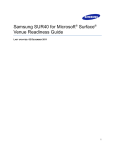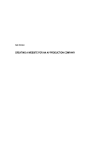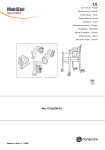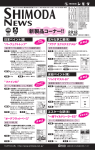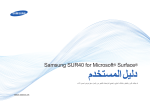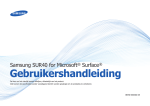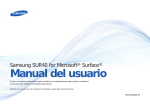Download Samsung Samsung SUR40 with Microsoft® PixelSense™ Käyttöopas
Transcript
Samsung SUR40 for Microsoft® Surface®
Käyttöopas
Tuotteiden väri ja ulkoasu saattavat vaihdella ja teknisiä tietoja voidaan laitteen toiminnan parantamiseksi
muuttaa ilman ennakkoilmoitusta.
BN46-00030A-05
Luku 1
Ennen laitteen käyttöä
Tekijänoikeudet
Tämän oppaan tiedot voivat muuttua laadun parantamiseksi ilman erillistä ilmoitusta.
© 2011 Samsung Electronics
Tämän oppaan tekijänoikeudet omistaa Samsung Electronics.
Tämän oppaan käyttäminen tai jäljentäminen osittain tai kokonaisuudessaan ilman Samsung Electronicsin lupaa on kielletty.
SAMSUNG- ja SyncMaster-logo ovat Samsung Electronicsin rekisteröityjä tavaramerkkejä.
Microsoft® Surface® ja Windows ovat Microsoft Corporationin rekisteröityjä tavaramerkkejä.
VESA, DPM ja DDC ovat Video Electronics Standards Associationin rekisteröityjä tavaramerkkejä.
Kaikkien muiden tavaramerkkien omistusoikeudet kuuluvat niiden omistajille.
• Palvelumaksu voidaan periä, jos
◦◦ (a) kutsut asentajan paikalle, vaikka laitteessa ei ole vikaa.
(esim. jos et ole lukenut tätä käyttöopasta).
◦◦ (b) tai jos viet laitteen huoltoon, vaikka siinä ei ole vikaa.
(esim. jos et ole lukenut tätä käyttöopasta).
• Palvelumaksun suuruudesta ilmoitetaan sinulle ennen töihin ryhtymistä tai asentajan
vierailua kotonasi.
2
Sisällysluettelo
Luku 1
ENNEN LAITTEEN KÄYTTÖÄ
2
5
5
5
6
7
9
Tekijänoikeudet
Turvallisuusohjeet
Symbolit
Sähköturvallisuus
Asennus
Käyttö
Puhdistaminen
Luku 2
VALMISTELU
10
Sisällön tarkistaminen
10
Poistaminen pakkauksesta
11
Osien tarkistaminen
11
Laitteen osat
11
Näkymä sivulta
12
Näkymä takaa
12
Johtojen asetteleminen siististi
13Samsung SUR40 for Microsoft®
Surface® Venue Readiness Guide
13
Johdanto
13
Tekniset tiedot
14
Yksikön sijoittaminen
19
Sijainnin optimointi
20
Toimituksen valmistelu
21
Tarkastuslista: ennen yksikön saapumista
22
Seinätelineen asentaminen
22Seinätelineen asennuksen
valmisteleminen
22
Seinätelineen asentaminen
22Seinätelineen tekniset ominaisuudet
(VESA)
Luku 3
LÄHDELAITTEEN
KYTKEMINEN JA KÄYTTÖ
23Tarkastuslista ennen yhdistämistä
lähdelaitteisiin
23
Muistettava ennen kytkentää
24
Ennen laitteen käyttöä
25
Kytkeminen ulkoiseen näyttöön
26
Kytkeminen lähdelaitteeseen
Luku 4
TUOTTEEN KÄYTTÖ
28
Tietoja tuotteesta
28
Windows- ja Surface-tila
29
Järjestelmän asetusten määrittäminen
29
Windows-käyttäjätilin luominen
30
Järjestelmän kielen valinta
31Bing™ for Microsoft® Surface®
-sovelluksen käyttö
33
Windows 7:n uudelleenasennus
34
Näyttövalikon käyttö
Luku 5
KALIBROINTITYÖKALUN
KÄYTTÖ
35
Kalibrointi
3
Luku 6
VIANMÄÄRITYSOPAS
36Samsungin
asiakaspalvelukeskukseen
tapahtuvan yhteydenoton
edellytykset
36
Tarkistettavat kohteet
Luku 7
TEKNISET TIEDOT
38
39
39
39
Yleiset
Virrankulutus
Veden tunkeutuminen
Mitat
Luku 8
LIITE
40Ota yhteyttä SAMSUNG
WORLDWIDEEN
43
Oikea hävittäminen
44Vastuu maksullisesta palvelusta
(asiakkaan kustannukset)
45Ihanteellinen kuvanlaatu ja
jälkikuvien esto
45
Ihanteellinen kuvanlaatu
45
Jälkikuvien esto
4
Turvallisuusohjeet
Sähköturvallisuus
Seuraavat kuvat ovat vain viitteellisiä. Tosielämän tilanteet voivat poiketa siitä, mitä kuvissa
on esitetty.
Vaara
ÄLÄ IRROTA KANTTA (TAI TAKAPANEELIA), SILLÄ SIITÄ VOI AIHEUTUA SÄHKÖISKUN
VAARA.
TUOTTEEN SISÄLLÄ EI OLE KÄYTTÄJÄN HUOLLETTAVISSA OLEVIA OSIA.
ANNA KAIKKI HUOLTOTYÖT AMMATTITAITOISEN HUOLTOHENKILÖN TEHTÄVÄKSI.
Varoitus
Älä käytä viallista virtajohtoa tai pistoketta tai löystynyttä pistorasiaa.
-- Seurauksena voi olla sähköisku tai tulipalo.
Symbolit
Varoitus
Vaara
Älä kytke montaa laitetta yhteen pistorasiaan.
-- Ylikuumentuneet pistorasiat voivat aiheuttaa tulipalon.
Ohjeiden noudattamatta jättäminen voi johtaa vakaviin henkilövahinkoihin
tai kuolemaan.
Ohjeiden noudattamatta jättäminen voi johtaa henkilö- tai
omaisuusvahinkoihin.
Älä kosketa virtapistoketta märin käsin. Muussa tapauksessa seurauksena
voi olla sähköisku.
Tällä symbolilla merkityt toiminnot ovat kiellettyjä.
Työnnä virtajohdon pistoke kokonaan paikalleen, jotta se ei irtoa.
Tällä symbolilla merkittyjä ohjeita on noudatettava.
-- Epävakaa liitäntä voi aiheuttaa tulipalon.
!
Varmista, että kytket virtajohdon maadoitettuun pistorasiaan (koskee vain
tyypin 1 eristettyjä laitteita).
!
-- Seurauksena voi olla sähköisku tai henkilövahinkoja.
Älä taivuta tai vedä virtajohtoa voimakkaasti. Älä jätä virtajohtoa raskaan
esineen alle.
-- Johdon vioittuminen voi aiheuttaa tulipalon tai sähköiskun.
5
Älä aseta virtajohtoa tai laitetta lämmönlähteiden lähelle.
Asennus
-- Seurauksena voi olla tulipalo tai sähköisku.
Pyyhi virtajohdon nastojen tai pistorasian ympärillä oleva pöly kuivalla
liinalla.
!
Seuraavat kuvat ovat vain viitteellisiä. Tosielämän tilanteet voivat poiketa siitä, mitä kuvissa
on esitetty.
Varoitus
-- Seurauksena voi olla tulipalo.
ÄLÄ ASETA KYNTTILÖITÄ, HYÖNTEISKARKOTTIMIA TAI SAVUKKEITA
LAITTEEN PÄÄLLE. ÄLÄ ASENNA LAITETTA LÄMMÖNLÄHTEIDEN LÄHELLE.
-- Seurauksena voi olla tulipalo.
Vaara
Jätä seinäkiinnikkeen asentaminen teknikon tehtäväksi.
Älä irrota virtajohtoa, kun laite on käytössä.
-- Epäpätevän henkilön suorittama asennus voi johtaa henkilövahinkoihin.
-- Laite voi vahingoittua sähköiskun seurauksena.
!
Älä asenna laitetta huonosti tuuletettuihin tiloihin, kuten kirjahyllyyn tai
komeroon.
Käytä vain Samsungin toimittamaa virtajohtoa. Älä käytä virtajohtoa muiden
laitteiden kanssa.
!
-- Sisäisen lämpötilan kasvaminen voi johtaa tulipaloon.
-- Seurauksena voi olla tulipalo tai sähköisku.
Asenna laite tuuletuksen varmistamiseksi vähintään 10 cm:n (4 tuuman)
etäisyydelle seinästä.
Pidä pistorasian ympäristö esteettömänä.
!
-- Virtajohto on ongelmantapauksessa irrotettava pistorasiasta, jotta laitteen
virransyöttö katkeaa.
!
-- Sisäisen lämpötilan kasvaminen voi johtaa tulipaloon.
Pidä pakkausmuovit poissa lasten ulottuvilta.
Irrota virtajohto pistorasiasta pitelemällä kiinni pistokkeesta.
-- Lapset voivat tukehtua.
-- Seurauksena voi olla tulipalo tai sähköisku.
!
-- Varmista, että käytät ilmoitetun VESA-standardin mukaista seinätelinettä.
!
Älä asenna laitetta epävakaalle tai tärisevälle pinnalle (esimerkiksi
epävakaalle hyllylle tai kaltevalle pinnalle).
-- Laite voi pudota ja vahingoittua ja/tai aiheuttaa henkilövahinkoja.
-- Laitteen käyttäminen alueella, jolla on voimakasta tärinää, voi
vahingoittaa laitetta tai johtaa tulipaloon.
6
Älä asenna laitetta ajoneuvoon tai paikkaan, jossa se joutuu alttiiksi pölylle,
kosteudelle (esimerkiksi vesipisaroille), öljylle tai savulle.
!
-- Seurauksena voi olla tulipalo tai sähköisku.
SAMSUNG
!
Laitteen asentaminen epätavalliseen paikkaan (esimerkiksi paikkaan, jossa
on paljon pieniä hiukkasia, kemiallisia aineita tai äärilämpötiloja, ja jossa
laitteen on määrä toimia jatkuvasti pitkän aikaa) voi merkittävästi heikentää
laitteen suorituskykyä.
-- Ota yhteyttä Samsungin asiakaspalvelukeskukseen, jos haluat asentaa
laitteen tällaiseen paikkaan.
Älä altista laitetta suoralle auringonvalolle äläkä asenna sitä
lämmönlähteiden tai kuumien esineiden, esimerkiksi uunin, läheisyyteen.
-- Tämä voi lyhentää laitteen käyttöikää tai johtaa tulipaloon.
Ruokaöljy, kuten soijaöljy, voi vahingoittaa laitetta tai muuttaa sen muotoa.
Älä asenna laitetta keittiöön tai lähelle keittiötasoa.
Käyttö
Seuraavat kuvat ovat vain viitteellisiä. Tosielämän tilanteet voivat poiketa siitä, mitä kuvissa
on esitetty.
Varoitus
Vaara
Laitteessa on korkea jännite. Älä koskaan pura, korjaa tai muuta laitetta
itse.
Älä pudota laitetta siirtämisen aikana.
-- Seurauksena voi olla tulipalo tai sähköisku.
-- Seurauksena voi olla laitteen vioittuminen tai henkilövahinkoja.
-- Ota yhteyttä Samsungin asiakaspalvelukeskukseen, jos laite vaatii
huoltoa.
!
Älä aseta laitetta ylösalaisin.
Sammuta laite virtakytkimestä ja irrota virtajohto sekä muut kytketyt
kaapelit ennen laitteen siirtämistä.
-- Näyttö voi vioittua.
!
Laske laite varovasti.
Jos laitteesta tulee epätavallista ääntä, palaneen hajua tai savua, irrota
virtajohto välittömästi ja ota yhteyttä Samsungin asiakaspalvelukeskukseen.
-- Seurauksena voi olla laitteen vioittuminen tai henkilövahinkoja.
!
-- Johdon vioittuminen voi aiheuttaa tulipalon tai sähköiskun.
!
-- Seurauksena voi olla sähköisku tai tulipalo.
Älä anna lasten roikkua laitteesta tai kiivetä sen päälle.
-- Lapsesi voivat vahingoittua.
7
Jos laite putoaa tai sen kotelo vahingoittuu, sammuta laite
virtakytkimestä ja irrota virtajohto. Ota sen jälkeen yhteyttä Samsungin
asiakaspalvelukeskukseen.
-- Jatkuva käyttö voi aiheuttaa tulipalon tai sähköiskun.
Älä käytä tai säilytä laitteen lähellä tulenarkoja suihkeita tai palavia aineita.
-- Seurauksena voi olla räjähdys tai tulipalo.
!
Varmista, että pöytäliinat tai verhot eivät tuki tuuletusaukkoja.
Älä jätä raskaita tai lasten pitämiä esineitä (esimerkiksi leluja tai makeisia)
laitteen päälle.
-- Sisäisen lämpötilan kasvaminen voi johtaa tulipaloon.
-- Laite tai raskaat esineet voivat pudota, kun lapset yrittävät tavoitella
leluja tai makeisia, ja seurauksena voi olla vakavia henkilövahinkoja.
Katkaise laitteen virta ja irrota virtajohto salamoinnin tai ukkosmyrskyn
aikana.
-- Seurauksena voi olla tulipalo tai sähköisku.
!
Älä pudota tai heitä esineitä laitteen päälle.
-- Seurauksena voi olla tulipalo tai sähköisku.
-- Seurauksena voi olla laitteen vioittuminen, sähköisku tai tulipalo.
Älä siirrä laitetta vetämällä virtajohdosta tai muista kaapeleista.
-- Johdon vahingoittuminen voi johtaa laitteen vioittumiseen, sähköiskuun
tai tulipaloon.
Vältä kaasuvuodon tapauksessa laitteen tai virtapistokkeen koskettamista.
Tuuleta myös alue välittömästi.
GAS
Älä aseta metalliesineitä (esimerkiksi syömäpuikkoja, kolikoita tai hiussolkia)
tai herkästi syttyviä esineitä (esimerkiksi paperia tai tulitikkuja) laitteeseen
(esimerkiksi sen tuuletusaukkoihin tai tulo- ja lähtöportteihin).
-- Katkaise laitteen virta ja irrota virtajohto, jos laitteeseen pääsee
vettä tai muita vieraita aineita. Ota sen jälkeen yhteyttä Samsungin
asiakaspalvelukeskukseen.
!
!
100
-- Kipinät voivat aiheuttaa räjähdyksen tai tulipalon.
Älä nosta tai siirrä laitetta vetämällä virtajohdosta tai muista kaapeleista.
-- Johdon vahingoittuminen voi johtaa laitteen vioittumiseen, sähköiskuun
tai tulipaloon.
Älä aseta nesteitä sisältäviä esineitä (esimerkiksi maljakoita, ruukkuja tai
pulloja) tai metalliesineitä laitteen päälle. Jos nestettä (esim. vettä) kaatuu
laitteen päälle, pyyhi se välittömästi pois kuivalla liinalla, jotta neste ei valu
laitteen sisälle.
-- Katkaise laitteen virta ja irrota virtajohto, jos laitteeseen pääsee
vettä tai muita vieraita aineita. Ota sen jälkeen yhteyttä Samsungin
asiakaspalvelukeskukseen.
-- Seurauksena voi olla laitteen vioittuminen, sähköisku tai tulipalo.
Älä kiipeä laitteen päälle.
-- Voit tippua laitteen päältä ja loukata itsesi tai vaurioittaa laitetta
laskeutuessasi alas.
Älä aseta yli 40-asteista ruokaa tai esinettä laitteen päälle.
-- Seurauksena voi olla laitteen vioittuminen, sähköisku tai tulipalo.
8
Varmista varotoimenpiteenä, että laitetta siirrettäessä apunasi on vähintään
kaksi henkilöä.
Seuraavat kuvat ovat vain viitteellisiä. Tosielämän tilanteet voivat poiketa siitä, mitä kuvissa
on esitetty.
-- Laite on painava ja voi aiheuttaa henkilövahinkoja.
!
LCD-tuotteen näyttöpaneeli ja ulkokuori naarmuuntuvat helposti ja vaativat huolenpitoa.
Puhdista laite seuraavien vaiheiden mukaisesti:
Vaara
-_!
Puhdistaminen
1. Katkaise laitteen virta.
Irrota virtajohto pistorasiasta, jos et aio käyttää laitetta pitkään aikaan
(esimerkiksi loman vuoksi).
2. Irrota laitteen virtajohto.
-- Pölyn kertyminen ja kuumeneminen voivat aiheuttaa tulipalon, sähköiskun
tai sähkövuotoa.
HUOM.
Pitele virtajohtoa pistokkeesta äläkä kosketa johtoa märin käsin. Muussa
tapauksessa seurauksena voi olla sähköisku.
Käytä laitetta suositellulla tarkkuudella ja taajuudella.
-- Näkösi voi heiketä.
3. Pyyhi laitteen kuvaruutu puhtaalla, pehmeällä ja kuivalla liinalla.
!
-- Älä käytä alkoholia tai liuottimia.
Älä käytä ilmankostuttimia tai uuneja laitteen lähellä.
!
-- Seurauksena voi olla tulipalo tai sähköisku.
-- Älä suihkuta vettä tai puhdistusainetta suoraan laitteen päälle.
4. Laitteen ulkokuoren puhdistamiseksi käytä kostutettua pehmeää liinaa
ja purista se huolellisesti kuivaksi ennen ulkokuoren pyyhkimistä.
Lepuuta silmiäsi laitteen käytön aikana tunnissa yli 5 minuutin ajan.
-- Tämä vähentää silmien rasittumista.
5. Laitteen puhdistamisen jälkeen kytke virtajohto laitteeseen.
!
6. Kytke laitteeseen virta sen käyttämiseksi.
Pidä pienet lisätarvikkeet poissa lasten ulottuvilta.
HUOM.
!
Älä aseta raskaita esineitä laitteen päälle.
-- Seurauksena voi olla laitteen vioittuminen tai henkilövahinkoja.
Käytön aikana näyttö voidaan puhdistaa pehmeällä ja kuivalla liinalla sormenjälkien tai tahrojen
poistamiseksi.
Säilytys
Kiiltävien tuotteiden ominaisuuksien vuoksi ultraääni-ilmankostutinten käyttö laitteen lähellä
voi aiheuttaa valkoisia läiskiä laitteen pinnalla.
9
Luku 2
Valmistelu
Sisällön tarkistaminen
2. Nosta laatikon yläosa pois pitämällä kiinni siinä olevista urista.
Poistaminen pakkauksesta
HUOM.
Osat voivat olla erilaisia kuin kuvissa.
1. Irrota laatikon pohjassa oleva musta lukituslaite.
3. Tarkista, että kaikki osat ovat tallella ja poista styroksi sekä muovipussi.
2
3
10
Valmistelu
Osien tarkistaminen
Laitteen osat
HUOM.
• Jos pakkauksesta puuttuu jokin osa, ota yhteyttä siihen jälleenmyyjään, jolta ostit laitteen.
• Erikseen myytävät osat ja lisätarvikkeet voivat olla erilaisia kuin kuvassa.
HUOM.
Osat
• Osien väri ja muoto voivat erota kuvista. Teknisiä ominaisuuksia voidaan muuttaa laadun
parantamiseksi ilman erillistä ilmoitusta.
HUOM.
• Pöydän jalat myydään erikseen.
Osat voivat vaihdella maan mukaan.
Pika-asetusopas
Virtajohto
Näkymä sivulta
Takuukortti
Liitäntäsuoja
• Painikkeiden ja liitäntöjen paikallistamiseksi irrota liitäntäsuoja laitteesta.
Käyttöohje ja
Administrator Guide
-opas / CD
Puhdistusliina
SD
Kalibrointilevy
SD
Erikseen myytävät osat
PAINIKKEET JA
LIITÄNNÄT
HUOM.
Oheisia lisätarvikkeita voi ostaa lähimmältä jälleenmyyjältä.
TOIMINNOT
Käynnistä laite.
HUOM.
HDMI-kaapeli
HDMI–DVI-kaapeli
RCA-stereokaapeli
Painikkeen painaminen lyhyesti laitteen ollessa käynnissä tuo
näyttövalikon esiin.
Optinen kaapeli
Kuulokeliitäntä.
Mikrofoniliitäntä.
USB-laitteen liitäntä (esim. näppäimistö, hiiri)
Lähiverkkokaapeli
Pöydän jalat
VESA-teline
SD
Muistikortin liitäntä.
11
Valmistelu
Näkymä takaa
Johtojen asetteleminen siististi
HUOM.
HUOM.
Osien väri ja muoto voivat erota kuvista. Teknisiä ominaisuuksia voidaan muuttaa laadun
parantamiseksi ilman erillistä ilmoitusta.
Pöydän jalat myydään erikseen.
A
ON
LAN
POWER S/W
POWER IN
HDMI OUT
USB
A
AUDIO OUT
- AUDIO -
DIGITAL
AUDIO OUT
(OPTICAL)
LIITÄNNÄT
TOIMINNOT
[POWER IN]
Virtajohdon liitäntä.
[POWER S/W]
Virtakytkin
[AUDIO OUT]
Ulkoisten kaiutinten liitäntä.
[DIGITAL AUDIO OUT
(OPTICAL)]
HDMI IN
Äänilaitteen liitäntä korkealaatuisemman äänen toistamiseksi
(optinen).
[HDMI IN]
Liitäntä lähdelaitteeseen HDMI- tai HDMI–DVI-kaapelilla
[HDMI OUT]
Liitäntä toiseen näyttöön HDMI- tai HDMI–DVI-kaapelilla.
[LAN]
[USB
A
Liitäntä verkkoon lähiverkkokaapelin avulla.
]
USB-laitteen liitäntä (esim. näppäimistö, hiiri)
Kaiuttimet
12
Valmistelu
Samsung SUR40 for Microsoft®
Surface® Venue Readiness Guide
Johdanto
Samsung SUR40 for Microsoft® Surface® ("SUR40") -yksikön ansiosta ihmiset voivat helposti
kommunikoida, tehdä yhteistyötä ja pitää yhteyttä käyttämällä digitaalista sisältöä kosketuksen
ja fyysisten esineiden avulla.
Tämä opas auttaa sinua sijoittamaan yksikkösi parhaalla mahdollisella tavalla sekä
valmistelemaan käyttöpaikan ennen yksikön toimitusta.
Opas sisältää seuraavat osiot:
• Tekniset tiedot kuvailee SUR40-yksikön yleiset tekniset ominaisuudet, mitat ja painon, jotta
voit valita sopivan käyttöpaikan yksikölle.
• Yksikön sijoittaminen antaa tietoa laitetta ympäröivän alueen määrittämisestä – sisältää
mm. valaistuksen tyypin ja tason, ilmanvaihdon sekä pistokkeiden ja muiden liitäntöjen
saatavuuden.
• Sijainnin optimointi antaa tietoa SUR40-yksikköä ympäröivän alueen sisustamisesta, jotta
ihmisiä voidaan houkutella yksikön luokse ja jotta käyttökokemusta voidaan parantaa –
sisältää mm. käyttömukavuuden ja visuaalisen mielenkiinnon herättämisen.
• Toimituksen valmistelu antaa tietoa yksikön toimituksesta – sisältää mm. tietoja SUR40yksikön purkamisesta sekä etukäteisvalmisteluista, jotta asennus sujuu tehokkaasti ja
menestyksekkäästi.
• Tarkastuslista listaa ennen SUR40-yksikön toimitusta tarvittavat tiedot ja
valmistelutoimenpiteet, sisältäen purku- ja käyttöpaikan valinnan sekä kunnollisten
salasanojen luomisen.
Tekniset tiedot
Varmista, että käytettävissäsi on riittävästi henkilöitä ja tilaa SUR40-yksikön siirtämiseksi
käyttöpaikan sisällä (esim. kuorma-autosta tai lastauslaiturilta käytävien, ovien ja hissien
kautta lopulliseen asennuspaikkaan).
Fyysiset ja hallinnolliset tekniset tiedot
Äänilähtö
HDMI / stereo RCA / SPDIF, optinen ääni /
3,5 mm:n äänilähtöliitäntä
Kirkkaus
300 CD/m2
Yhteys
1 Gt Ethernet / 802.11 b/g/n / Bluetooth
HDMI in / out
Kyllä
I/O-liitännät
4 x USB, SD-kortinlukija
Käyttölämpötila
Maks. ympäristön lämpötila 30° C / 86° F
Näytön koko
40" diagonaalinen
Virta
Virtalähde: Maks. 400 W SMPS / Virrankulutus:
300 W (maks. – päällä) / 220 W (tyyp. – päällä) /
3 W (valmiustila) / 0 W (pois päältä)
Järjestelmänhallintatyökalut
DASH / PowerShell / Active Directory
Enemmän Samsung SUR40 for Microsoft Surface- ja Microsoft Surface 2.0 -dokumentaatiota
ja -ohjeita Samsung- ja Microsoft Surface -verkkosivuilta.
13
Valmistelu
Fyysiset mitat
Tila
Kohde
Leveys
Korkeus
Syvyys
Paino
SUR40-yksikkö
1095 mm
707,4 mm
103 mm
36,8 kg
SUR40-jalat
642,2 mm
736,6 mm
74,7 mm
13,6 kg
SUR40-yksikkö +
jalat
1095 mm
707,4 mm
728 mm
50,4 kg
SUR40-pakkaus
1214 mm
832 mm
299 mm
42,5 kg
SUR40-jalat +
pakkaus
981 mm
213 mm
906 mm
19,9 kg
Yksikön sijoittaminen
Kun valmistelet SUE40-yksikön käyttöpaikkaa, sinun tulisi valita sisätila, joka tarjoaa parhaan
käyttökokemuksen käyttäjille ja mahdollistaa yksikön turvallisen ja luotettavan toiminnan.
Paikan tulisi täyttää seuraavat vaatimukset:
• Tarjoaa riittävästi tilaa, jotta käyttäjät voivat käyttää SUR40-yksikköä joka puolelta.
Lisätietoja Tila-osiossa.
• Tarjoaa epäsuoraa valoa suoran valon sijaan, jotta SUR40-näytöllä ei näy heijastuksia eikä
häiriöitä. Lisätietoja Valaistus-osiossa.
• On lähellä tarvittavia pistorasioita ja muita liitäntöjä (esim. verkkoliitäntä).
Lisätietoja Liitännät ja virta -osiossa.
SUR40 tulisi sijoittaa siten, että sekä yksiköllä että käyttäjillä on riittävästi tilaa. Ota seuraavat
seikat huomioon:
• Onko tila riittävä SUR40-yksikön koolle?
• Voivatko käyttäjät käyttää yksikköä kaikilta neljältä puolelta? Voivatko käyttäjät lähestyä
yksikköä etupuolelta ja seistä sen vieressä, kun yksikkö on asennettu pystysuorasti?
• Onko käyttäjillä riittävästi tilaa yksikön käyttämiseksi mistä tahansa kohdasta yksikön
ympärillä estämättä lähialueen ihmisvirtaa, kun yksikkö on asennettu vaakasuorasti?
• Onko SUR40 oikealla käyttökorkeudella, kun se on asennettu pystysuorasti?
HUOM.
Älä aseta SUR40-yksikköä lämmönlähteiden, kuten lämpöpatterien, lämmityskanavien, läppien,
uunien tai lämmityslaitteiden, lähelle tai yläpuolelle.
Käyttötila SUR40-yksikön ympärillä
Varmista, että SUR40-yksikön ympärillä on riittävästi tilaa, jotta ihmiset voivat käyttää näyttöä
mukavasti kaikilta neljältä puolelta vaakasuorissa asennuksissa tai yksikön etupuolelta
pystysuorissa asennuksissa.
Monet lähestyvät vaakasuorasti asennettua SUR40-yksikköä kahden tai useamman henkilön
ryhmissä. Sinun tulisi tarjota riittävästi lähestymis- ja käyttötilaa yli yhdelle henkilölle.
Jos haluat tarjota istumapaikkoja, sinun tulisi lisäksi valita sijainti, jossa on riittävästi tilaa
SUR40-yksikölle ja istuimille (jos käytössä) ilman, että normaali ihmisvirta estyy. (Lisätietoja
istumapaikoista Istuimet-osiossa myöhemmin tässä oppaassa.) Käyttäjät voivat olla
vuorovaikutuksessa vaakasuoraan asennetun SUR40-yksikön kanssa miltä tahansa puolelta,
joten tarjoa riittävästi kävelytilaa yksikön jokaiselle puolelle.
Niin vaakasuorissa kuin pystysuorissa asennuksissa muut henkilöt saattavat haluta katsella
Surface-laitteen käyttöä, joten suosittelemme riittävän tilan tarjoamista myös katselijoille.
• Pitää johdot pois ihmisten tieltä ja ohjaa johdot oikealla tavalla yksikön läpi ja ympäri.
14
Valmistelu
Yksikön ympäristö
Yleiset valaistustekijät
Varmista, että SUR40-yksikön välittömässä läheisyydessä ei ole lämmitys- tai
ilmastointikanavia, jotta ihmiset eivät altistu äkillisille lämpötilan muutoksille ja jotta he voivat
oleskella mukavasti käyttöpaikalla.
1. Varmista, että mikään valonlähde ei loista suoraan SUR40-näyttöä kohti, sen päälle
tai sen yli. Valon kohdistaminen suoraan ihmisten silmiin tekee näkemisestä hankalaa.
Samoin valon kohdistaminen suoraan SUR40-näytölle hankaloittaa kosketusten ja näytölle
asetettujen esineiden tunnistamista. Vältä suoraa valaistusta ja ole varovainen, kun
hajavaloa kohdistetaan näyttöä kohti. Epäsuora valo on paras vaihtoehto.
Ilman on kierrettävä SUR40-laitteen sisällä, joten varmista sekä vaakasuorissa että
pystysuorissa asennuksissa, että ilmanotto- ja ilmanpoistoaukkoja ei tukita eikä estetä.
Valaistustekijät
Sinun tulisi huolehtia valaistuksen oikeanlaisesta tyypistä ja oikeasta valon määrästä yksikön
ympärillä, sillä valaistus vaikuttaa siihen, miten hyvin laite tunnistaa komentoja ja miten hyvin
ihmiset näkevät kuvia SUR40-näytöllä.
HUOM.
Arvioi ja suunnittele valaistusolosuhteet Samsung SUR40 for Microsoft Surface -laitteen
käyttöönottoa varten. Valon tyyppi, intensiteetti ja suunta voivat vaikuttaa SUR40-yksikön
suorituskykyyn. Ennen käyttöönottoa tarkista aina valaistusolosuhteet Environment Lighting
Optimizer -työkalulla.
SUR40 käyttää uskomatonta uutta PixelSense™-tekniikkaa näyttöä koskettavien sormien ja
esineiden tunnistamiseksi. Ominaisuus on mahdollinen, sillä laite tunnistaa valoa ja reagoi
siihen, ja se ottaa kuusikymmentä kuvaa joka sekunti videokameraa tai ihmisen silmää
muistuttavalla tavalla. Kuvat analysoidaan nopeasti, jotta SUR40-yksikköä voidaan käyttää
uskomattomalla tavalla.
On tärkeää seurata tiettyjä ohjeita, jotta yksikön oikea toiminta voidaan taata, kuten aina
valoa tunnistavien ja valoon reagoivien esineiden ja henkilöiden kanssa. Et varmastikaan
kohdistaisi valoa suoraan ihmisen silmään tai tuijottaisi aurinkoa ilman minkäänlaista suojaa.
Samoin myös SUR40 toimii paremmin, kun tällaiset asiat otetaan huomioon.
15
Valmistelu
2. Varmista, että SUR40-näytön käyttöpaikalta ei ole suoraa näköyhteyttä ulkoikkunoihin.
Auringonvalo voi olla tuhansia kertoja sisävalaistusta kirkkaampaa. Se voi helposti
vallata huoneen ja tehdä sähköisten näyttöjen lukemisesta hankalaa. Auringon sijainti ja
intensiteetti muuttuu vuoden, päivän ja usein minuutinkin sisällä, minkä vuoksi yhdellä
hetkellä aurinko voi olla avuksi ja seuraavalla haitaksi. Jos SUR40 sijaitsee lähellä ikkunoita,
paras vaihtoehto on käyttää varjostimia ja verhoja ulkoa tulevan valon himmentämiseksi.
Ota huomioon myös esineet ja sisustus, jotka voivat heijastaa auringonvalon takaisin kohti
SUR40-näyttöä heikentäen sen suorituskykyä.
3. Pidä valaistustaso raja-arvojen sisällä. Alhaisempi valaistustaso on parempi SUR40-yksikön
käyttämiseksi. Valaistus ei aina ole tasainen. Varmista, että olet ottanut huomioon, miten
SUR40-yksikköä ympäröivä valaistus muuttuu päivän mittaan. Monet käyttöpaikat ovat
avoinna 8–24 tuntia päivässä. Luonnollinen ja keinotekoinen valaistus kyseisenlaisissa
paikoissa voi muuttua huomattavasti aamun, iltapäivän ja illan välillä sekä vuodenajasta
riippuen. Vaikka suunnittelisitkin valaistuksen erityisesti SUR40-yksikköä varten, sinun on
ehkä tehtävä muutoksia valaistukseen päivän aikana tai vuoden mittaan.
Esimerkiksi luonnollinen tai epäsuora valo voi vähentyä iltaisin, mikä vaatii yksikköä varten
erityisesti asennetun loistevalaisimen käyttöä. Analysoi ajasta riippuvat muuttuvat valoolosuhteet, jotta sinulla on parempi kuva siitä, miten valaistustaso voi vaihdella. (Raja-arvot
kohdassa Valoarvojen arviointi.)
4. Käytä hajavaloa lähettäviä energiatehokkaita pienloistelamppuja tai LED-valoja yksikköä
ympäröivän alueen valaisemiseksi. Kaikkea valoa ei luoda samalla tavalla. Pienloistelamppuja
on yleisesti saatavilla, ja ne ovat kustannus- ja energiatehokas valaistustapa. Niiden
tehokkuus tekee niistä myös parhaan SUR40-yksikköä ympäröivän tilan valaistustavan.
Loisteputket voivat myös olla hyvä ratkaisu, mutta niitä käytettäessä on monesti vaikeampi
varmistaa, että ne eivät loista suoraan näytölle. Viileän värilämpötilan LED-valot ovat
seuraavaksi paras vaihtoehto.
Ne ovat markkinoiden energiatehokkaimmat valonlähteet ja lisäksi erittäin
kustannustehokkaita. Ne voivat myös helposti korvata suuren joukon vanhempia
valonlähteitä. Tehottomampia valonlähteitä, kuten hehkulamppuja, monimetallilamppuja,
höyrylamppuja ja halogeenilamppuja, ei suositella, sillä niiden säteilemä energia voi
vaikuttaa SUR40-yksikön suorituskykyyn.
16
Valmistelu
Ympäristön valo-olosuhteiden mittaaminen
Valoarvojen arviointi
Ennen SUR40-yksikön vastaanottamista sinun tulisi mitata valo-olosuhteet kaupallisesti
saatavilla olevalla valotusmittarilla. Valokuvaajat käyttävät kyseisenlaisia laitteita saadakseen
selville, kuinka paljon valoa tietty kohta vastaanottaa. Ne mittaavat valoa lukseissa. Menemättä
liikaa teknisiin yksityiskohtiin, luksin voidaan ajatella merkitsevän tietyn huoneessa olevan
pisteen kirkkautta. On olemassa muutama yksinkertainen keino, joiden avulla voit varmistaa,
että mittaaminen on mahdollisimman helppoa ja tarkkaa.
Kun olet suorittanut mittauksen, on tärkeää tietää valaistuksen tyypit. Sinun on kenties
käännyttävä rakennuksen huoltoryhmän puoleen, jotta saat tarkkaa tietoa valaistuksesta
ja lamppujen tyypistä tietyssä käyttöpaikassa. Vertaile sen jälkeen luksiarvoja alla olevan
kaavion valaistustyyppeihin. Pienemmät numerot merkitsevät parempaa oletettua laitteen
suorituskykyä kyseisissä valaistusolosuhteissa. Pyri aina pitämään valaistustasot paras
suorituskyky -arvojen sisällä.
1. Mittaa valo aina siitä kohdasta, kulmasta ja korkeudelta, mihin SUR40 sijoitetaan. Mitatut
valoarvot voivat vaihdella suuresti riippuen siitä, missä mittaus suoritetaan. Pieni muutos
sijainnissa voi joskus aiheuttaa erittäin erilaiset tulokset.
Valaistuksen tyyppi
Tavoitearvot ja luksiarvojen raja-arvot
Paras suorituskyky: < 600 lux
Pienloistelamput
Alentunut suorituskyky: 600-1000 lux
Heikko suorituskyky: > 1000 lux
Paras suorituskyky: < 560 lux
Viileän valkoinen LED
(4900K)
Alentunut suorituskyky: 560-800 lux
Heikko suorituskyky: > 800 lux
Paras suorituskyky: < 530 lux
Höyrylamput
Alentunut suorituskyky: 530-900 lux
Heikko suorituskyky: > 900 lux
Paras suorituskyky: < 400 lux
Auringonvalo
(himmennetyn ikkunan läpi)
Alentunut suorituskyky: 400-600 lux
Heikko suorituskyky: > 600 lux
2. Paranna tarkkuutta erottelemalla eri valaistustyypit vaihtelevissa ympäristöissä. Monissa
paikoissa ei ole vain yhdentyyppistä valoa, vaan monesti valaistustyyppejä on kaksi tai
enemmän. Yritä mitata kukin valaistustyyppi erikseen (esim. sammuta kaikki muut kuin yksi
tietty valonlähde, mittaa, muuta sen jälkeen valonlähdettä). Tämä ei aina ole mahdollista,
mutta tarkkuus paranee.
Paras suorituskyky: < 370 lux
Monimetallilamput
Alentunut suorituskyky: 370-550 lux
Heikko suorituskyky: > 550 lux
3. Varmista, että otat tarkasti huomioon mitattavan valaistuksen tyypin. Kuten aiemmin
mainitsimme, tietyt valonlähteet ovat muita parempia. Jos tiedät täsmälleen, minkälaista
valoa käytät, sinun on helpompi määritellä, ylittävätkö ympäristön valo-olosuhteet
suurimmat turvalliset luksiarvot.
17
Valmistelu
Valaistuksen tyyppi
Tavoitearvot ja luksiarvojen raja-arvot
Paras suorituskyky: < 300 lux
Lämpimän valkoinen LED
(3000K)
Alentunut suorituskyky: 300-460 lux
Heikko suorituskyky: > 460 lux
Paras suorituskyky: < 160 lux
Auringonvalo
(ei himmennetty)
Halogeenilamppu
Alentunut suorituskyky: 160-250 lux
Minimivaatimuksena SUR40 vaatii sähköliitännän. Sovelluksesi saattavat myös tarvita
yhteyttä verkkoon tai lisätarvikkeisiin. Varmista, että käytössäsi on kaikki tarvittavat johdot ja
liitännät sekä se, että ne on sijoitettu järkevästi, jotta voit ohjata kaikki johdot tehokkaasti ja
turvallisesti SUR40-laitteen ympäri.
HUOM.
SUR40 sisältää virtajohdon, mutta se ei sisällä mitään muita liitäntäjohtoja.
Sähkövirta
Heikko suorituskyky: > 250 lux
SUR40 sisältää 300 cm:n / 118,1":n vaihtovirtajohdon. Sijoita yksikkösi riittävän lähelle
pistorasiaa.
Paras suorituskyky: < 60 lux
Sinun on huolehdittava riittävistä varotoimenpiteistä vakavien henkilövahinkojen ja SUR40yksikön vaurioitumisen välttämiseksi. Ota mm. seuraavat seikat huomioon:
Alentunut suorituskyky: 60-90 lux
• Älä aseta virtajohtoa paikkaan, jossa siihen voi kompastua tai jossa se voi altistua vaurioille.
Heikko suorituskyky: > 90 lux
• Käytä ainoastaan SUR40-yksikön mukana tullutta vaihtovirtajohtoa vaihtovirtaliittimeen
yhdistämiseksi.
Paras suorituskyky: < 50 lux
Hehkulamppu
Liitännät ja virta
Alentunut suorituskyky: 50-80 lux
Heikko suorituskyky: > 80 lux
• Älä käytä standardista poikkeavia virtalähteitä, kuten generaattoreita tai muuntimia, vaikka
jännite ja taajuus vaikuttaisivatkin hyväksyttäviltä. Käytä ainoastaan standardinmukaisten
pistorasioiden vaihtovirtaa.
• Varmista, että pistorasia tarjoaa laitteen vaatiman tyyppistä virtaa. Ellet ole varma
käyttöpaikalla tarjottavan virran tyypistä, kysy asiasta ammattitaitoiselta sähköasentajalta.
Valaistuksen hienosäätö asentamisen jälkeen
Pistorasian sijainti
Kun olet vastaanottanut SUR40-yksikön, sinun tulisi käyttää laitteen Environment Lighting
Optimizer -työkalua valaistuksen hienosäätämiseksi. Kyseinen työkalu on hyödyllinen, sillä
se antaa välitöntä ja täsmällistä palautetta valaistusolosuhteista. Se auttaa tarvittaessa tai
valaistusolosuhteiden muuttuessa hienosäätöjen tekemisessä. Yksinkertainen vihreä, keltainen,
punainen -osoitinjärjestelmä kertoo, mikä näytön osa altistuu valolle.
Neljän valaistustekijän avulla voit optimoida ympäristösi tarjotaksesi upeaa kokemusta, josta
asiakkaasi nauttivat. Lisätietoja Environmental Lighting Optimizer -työkalusta Microsoft Surface
2.0 Administration Guide -oppaasta.
Jos sinulla on mahdollisuus tehdä muutoksia käyttöpaikan pistorasioihin ja muihin liitäntöihin,
harkitse sijaintia tarkoin. Harkitse myös mahdollista räätälöityä ratkaisua, joka sisältää kaikki
tällä hetkellä tarvitsemasi sekä myöhemmin mahdollisesti haluamasi liitännät.
Kun SUR40-yksikkö on asennettu vaakasuorasti, paras mahdollinen pistorasia on lattiaan
upotettu pistorasia laitteen välittömässä läheisyydessä.
18
Valmistelu
Data- ja muut liitännät
Näkyvyys
Jos ohjelmasovelluksesi vaativat verkkoyhteyttä toimiakseen (esim. päästäkseen käsiksi jaetun
verkkolevyn tietoihin), varmista, että SUR40-laitteen läheisyydessä on verkkoliitäntä.
Selvästi määritelty alue erottelee SUR40-yksikön ympäristöstään, korostaa sen keskeisyyttä ja
houkuttelee ihmisiä sen äärelle.
Jos olet asentamassa räätälöityä liitäntäratkaisua, harkitse muidenkin liitäntöjen lisäämistä,
joita käyttöpaikalla tarvitaan asennushetkellä tai mahdollisesti tulevaisuudessa.
Mutta ennen kuin ihmiset voivat lähestyä SUR40-yksikköä, heidän on tiedettävä, että se on
olemassa. Sinun tulisi sijoittaa yksikkö siten, että ohikulkevat ihmiset voivat nähdä sekä sen
että muut yksikköä jo käyttävät henkilöt. Näkymä rohkaisee ensikertalaisia lähestymään ja
kokeilemaan SUR40-yksikköä. Voit myös lisätä kuvailevia kylttejä ihmisten houkuttelemiseksi.
HUOM.
Samsung SUR40 tukee myös langatonta verkkoyhteyttä.
Sotkuisuus ja puhtaus
Sijainnin optimointi
Valittuasi SUR40-yksikön sijoituspaikan voit optimoida laitetta ympäröivän tilan yksikön
korostamiseksi ja käyttökokemuksen parantamiseksi. Tämänkaltaisilla muutoksilla voi olla
vaikutusta siihen, huomaavatko ihmiset SUR40-yksikön, sekä siihen, kuinka kauan he sitä
käyttävät.
Tämä osio käsittelee yleisiä sisustuksen muuttamiseen liittyviä kysymyksiä, ihmisvirtojen
hallintaa sekä istumapaikkojen järjestelyä SUR40-yksikön sijainnin optimoimiseksi.
Yleinen sisustus
Hyvä sisustus tuo SUR40-yksikön esille ja houkuttelee ihmisiä yksikön ääreen. Sisustus voi
parantaa sitä, miten laadukkaalta ja houkuttelevalta laite vaikuttaa ihmisten mielestä, sekä
lisätä Surface-laitteen käyttäjien määrää.
Voit tehdä muutoksia SUR40-yksikköä ympäröiviin rakenteisiin ja yleiseen sisustukseen
käyttöalueen määrittämiseksi. Voit esimerkiksi lisätä kalusteita tai tilanjakajia ihmisten
kutsumiseksi SUR40-yksikön ääreen sekä lähestymis- ja käyttötapojen selventämiseksi.
Helposti liikuteltavat kalusteet, kuten jakkarat ja tuolit, antavat ihmisille mahdollisuuden
asettua laitteen ympärille haluamallaan tavalla, ja tarjoavat lisäksi tiettyä yksityisyyttä.
Pienet muutokset (kuten valaistus tai väri) sekä vähemmän aineelliset muutokset (kuten
ympäristön monimutkaisuus tai eri sisustustyylit) voivat auttaa huomion herättämisessä
laitetta kohtaan.
Sotkuisuus SUR40-yksikön ympärillä saa ihmiset ajattelemaan, että laite ei ole toiminnassa tai
että se on pelkkä pöytä, jonka päälle he voivat vähäksi aikaa asettaa laukkuja tai laatikoita.
Varmista, että sotkua ei synny SUR40-yksikön päälle tai ympärille.
SUR40-yksikköön liitetyt kaapelit ja johdot voivat myös vaikuttaa sotkuisilta, jos ne ovat
ihmisten nähtävissä. Kaapeleihin ja johtoihin voi kompastua, ja niillä voi olla negatiivinen
vaikutus siihen, miten laadukkaalta yksikkö näyttää. Harkitse tarkkaan sähköjohdon ja muiden
varusteiden (kuten verkkojohdon) liittämistapaa laitteeseen.
Myös likaisuus ajaa mahdollisia käyttäjiä pois (esim. pöly, irtopaperit, kynänjäljet,
käytetyt lautasliinat tai ruoantähteet). Ihmiset lähestyvät tai käyttävät SUR40-yksikköä
epätodennäköisemmin, jos se on selvästi likainen. Varmista, että joku puhdistaa näytön
säännöllisesti ja siivoaa yksikköä ympäröivän alueen. Harkitse myös puhdistusajan
hyödyntämistä laitteen toiminnan tarkastamiseen.
Lähellä olevat mielenkiinnon kohteet
Muut kohteet SUR40-yksikön lähellä (kuten TV tai peliautomaatti) kilpailevat todennäköisesti
SUR40-yksikön kanssa ihmisten huomiosta – etenkin, jos muut kohteet ovat äänekkäitä tai
liikkuvia. Kyseiset kohteet voivat estää ihmisiä kiinnostumasta laitteen käytöstä. Varmista,
että SUR40-yksikön ympärillä ei ole kilpailevia kiinnostuksen kohteita, tai harkitse kilpailevien
kohteiden siirtämistä muualle.
Mainokset ovat yleinen syy sille, että ihmiset haluavat käyttää SUR40-yksikköä ensimmäisen
kerran. Harkitse kuvailevien kylttien lisäämistä ensikertalaisten houkuttelemiseksi.
Ota myös huomioon SUR40-yksikön näkyvyys sekä puhtaus ja ota selville, mitkä muut kohteet
tai melu voivat vaikuttaa SUR40-laitteen houkuttelevuuteen.
19
Valmistelu
Melu
SUR40-yksikkö on varustettu kaiuttimin käytönaikaisia ääniä varten. Tämän vuoksi ympäristön
melu voi häiritä Surface-laitteen käyttöä. Lisäksi muiden lähialueen kohteiden (kuten TV tai
peliautomaatti) melu kilpailee sovellusten äänten kanssa ihmisten huomiosta – etenkin, jos
muut kohteet ovat äänekkäitä, sisältävät vilkkuvia valoja jne. Tämänkaltaiset häiriötekijät
voivat nopeasti kääntää potentiaalisten käyttäjien huomion pois laitteesta.
Harkitse taustamelun poistamista tai äänenvoimakkuuden alentamista, jotta ihmiset voivat
kuulla sovellusten äänet.
HUOM.
SUR40 sisältää kaksi 10 W:n kaiutinta. Voit muuttaa äänenvoimakkuutta käyttämällä
näyttövalikkoa (käytettävissä virtapainikkeen kautta) tai Windows-tilan kautta.
Ihmisvirta
Valitse näytön korkeutta matalammat istuimet (vaakasuora asennus). Se vähentää
kumartumista ja takaa mukavamman käyttökokemuksen.
Jos tarjoat istumapaikkoja, sinun tulisi myös ottaa seuraavat tekijät huomioon:
• Tarjoa riittävästi istuimia oletetulle ihmismäärälle. Ihmiset lähestyvät SUR40-yksikköä
yleensä kahden tai useamman henkilön ryhmissä, joten useammat istuimet mahdollistavat
laitteen käytön yhdessä.
• Voit rajoittaa keinotekoisesti SUR40-yksikköä samaan aikaan käyttävien ihmisten määrää
istuinten lukumäärän ja sijainnin avulla. Suurten ihmisryhmien välttämiseksi sinun tulisi
minimoida SUR40-yksikköä ympäröivien istuinten määrä.
• Valitse sellaiset istuimet, jotka mahdollistavat polvien pitämisen SUR40-yksikön reunan alla
(vaakasuorissa asennuksissa). Siten ihmiset pääsevät lähemmäs yksikköä, ja kumartumisen
ja kääntymisen tarve vähenee.
SUR40-yksikköä voidaan käyttää miltä tahansa puolelta, joten varmista vaakasuuntaisissa
asennuksissa, että yksikkö sijaitsee kaukana seinistä ja muista esteistä, jotka saattaisivat
estää ihmisiä pääsemästä lähelle näyttöä kaikilta neljältä puolelta.
Toimituksen valmistelu
Varmista myös, että SUR40 on lähellä ihmisvirtaa estämättä kuitenkaan ihmisten kulkua.
Jos yksikkö sijoitetaan kauas ihmisten normaaleilta kävelyreiteiltä, laite huomataan ja laitetta
lähestytään epätodennäköisemmin.
• Ovatko paikkasi oviaukot, kynnykset, käytävät ja hissit kyllin leveitä ja vahvoja SUR40yksikölle? Ovatko jyrkät kulmat kyllin leveitä toimitettavan laatikon kääntämiselle?
Istuimet
Istumapaikat SUR40-yksikön ympärillä voivat parantaa käyttömukavuutta. Paras istumakorkeus
riippuu siitä, miten kauan oletat ihmisten käyttävän SUR40-yksikköä. Käyttö voi kestää vain
parista minuutista 20 minuuttiin tai pidempään:
• Jos odotat ihmisten käyttävän SUR40-yksikköä lyhyen aikaa, ihmiset voivat seistä laitteen
vieressä käytön ajan. Istumapaikat saattavat lisätä käyttömukavuutta.
• Jos odotat ihmisten käyttävän SUR40-yksikköä pidemmän aikaa, sinun tulisi tarjota
istumapaikkoja käyttömukavuuden lisäämiseksi.
Ota seuraavat seikat huomioon ennen SUR40-yksikön toimitusta:
• Haluatko asentajan poistavan SUR40-yksikön pakkauksesta asiakkaiden katseiden alla?
Jos vastauksesi on ei, haluat kenties asentajan poistavan SUR40-yksikön pakkauksesta
etäämmällä asiakkaista. Tällaisessa tapauksessa sinun on valittava erillinen paikka yksikön
poistamiseksi pakkauksesta ja varmistettava, että laite on helppo siirtää sieltä lopulliseen
käyttöpaikkaansa.
Jos päätät poistaa SUR40-yksikön pakkauksesta jossain muussa paikassa, asentaja voi aloittaa
laitteen alkuasetusten tekemisen purkupaikassa. Asentaja ei kuitenkaan voi saattaa asetuksia
päätökseen ennen laitteen siirtämistä lopulliseen sijoituspaikkaansa (tarvittavien liitäntöjen ja
valaistussäätöjen vuoksi).
Lisätietoja SUR40-yksikön asennuspaikan valmistelusta seuraavassa tarkastuslistassa.
Suurin osa ihmisistä haluaa istua istuimensa reunalla päästäkseen lähemmäs SUR40-yksikköä.
Sinun tulisi valita reunoiltaan tukevat istuimet, jotta tämäntyyppinen istuminen on mahdollista
ja jotta ihmiset eivät putoa pois istuimelta ja jotta istuin ei kippaa.
20
Valmistelu
Tarkastuslista: ennen yksikön saapumista
Hallinta
Henkilökunta
• Luo laitenimi jokaiselle yksikölle.
Valitse SUR40-yksikön asentajat. Henkilöstön on hankittava asianmukaiset tiedot tästä
tarkastuslistasta ja hyväksyttävä ohjelmistoa koskeva lisenssisopimus.
Liitännät
Sijainnit
• Valitse SUR40-yksikön lopulliseksi sijaintipaikaksi sellainen paikka, joka kestää laitteen
painon ja tarjoaa riittävästi käyttötilaa kaikilta puolilta.
• Luo järjestelmänvalvojan käyttäjätili ja salasana, kun asentaja asentaa SUR40-yksikön.
• Varmista, että käytettävissäsi on pistorasia ja mikä tahansa muu tarvittava liitäntä. Ellet
voi käyttää lattiaan upotettua pistorasiaa, käytä kaapelisuojaa tai muuta ratkaisua, jotta
johtoihin ei voi kompastua.
• Optimoi SUR40-yksikköä ympäröivä tila (esim. sisustus tai istumapaikat).
• Valmistele verkkoliitännät sekä lisätarvikkeiden liitännät ja hanki tarvittavat johdot SUR40yksikön liitäntöjen tekemiseksi.
• Poista SUR40-yksikkö pakkauksesta sellaisessa paikassa, josta se on helppo siirtää
lopulliseen sijoituspaikkaansa.
Ohjelmisto ja laitteisto
• Varmista, että Surface-laite sijaitsee tuuletetussa paikassa, jotta kuumuus voidaan johtaa
pois yksikön luota.
• Valmistele turvatoimenpiteitä, jotta SUR40-yksikkö on turvassa käyttöpaikalla.
Valaistus
• Varmista, että mikään valonlähde ei loista suoraan Surface-näyttöä kohti, sen päälle tai sen
yli.
• Valmistele sovelluksesi (ja mikä tahansa niiden vaatima lisäohjelma) asennusta varten.
• Valmistele yrityksesi vaatimat suojaus- ja verkko-ohjelmat (esim. antivirusohjelma tai
asetukset SUR40-yksikön yhdistämiseksi langattomaan verkkoon, verkkoalueeseen tai
työryhmään).
• Tutustu SUR40-pikaoppaaseen ja Microsoft Surface 2.0 Administration Guide (http://technet.
microsoft.com/en-us/library/ee692162.aspx) -oppaaseen saadaksesi lisätietoja asetusten
määrittelemisestä.
• Varmista, että Surface-näytön käyttöpaikalta ei ole suoraa näköyhteyttä ulkoikkunoihin.
• Pidä valaistustaso raja-arvojen sisällä.
• Käytä hajavaloa lähettäviä energiatehokkaita pienloistelamppuja tai viileän valkoisia LEDvaloja ympäröivän alueen valaisemiseksi.
• Mittaa ja arvioi ympäröivät valo-olosuhteet.
• Hienosäädä valaistusasetukset Environment Lighting Optimizer -työkalulla SUR40-yksikön
käyttöönoton jälkeen.
21
Valmistelu
Seinätelineen asentaminen
HUOM.
• Seinätelineiden vakiomitat ovat oheisessa taulukossa.
Seinätelineen asennuksen valmisteleminen
• Samsungin seinätelineiden mukana tulee yksityiskohtainen
asennusopas sekä kaikki tarvittavat osat.
• Älä käytä VESA-standardeista poikkeavia ruuveja.
Käytä pidikerengasta asentaessasi toisen
valmistajan seinätelinettä.
• Älä käytä tavallista pidempiä ruuveja tai ruuveja, jotka eivät
täytä VESA-standardia. Liian pitkät ruuvit voivat vaurioittaa
laitteen sisäosia.
1
• Jos seinäteline ei ole yhteensopiva VESA-standardin täyttävien
ruuvien kanssa, ruuvien pituus voi vaihdella seinätelineen
ominaisuuksien mukaan.
• Älä ylikiristä ruuveja. Se voi vaurioittaa tuotetta tai aiheuttaa
tuotteen putoamisen ja henkilövahinkoja. Samsung ei vastaa
tällaisista onnettomuuksista.
Seinätelineen asentaminen
Seinätelineen (myydään erikseen) avulla tuotteen voi kiinnittää seinälle.
Tarkat tiedot seinätelineen asentamisesta ovat seinätelineen mukana toimitetuissa ohjeissa.
Pyydä teknikolta apua seinätelineen asentamisessa.
Samsung Electronics ei vastaa tuotteen vaurioista tai henkilövahingoista, jos päätät asentaa
seinätelineen itse.
Seinätelineen tekniset ominaisuudet (VESA)
HUOM.
Asenna seinäteline kiinteälle seinälle kohtisuorassa lattiaan nähden. Pyydä jälleenmyyjältä
lisätietoja ennen seinätelineen kiinnittämistä esimerkiksi kipsilevyseinään. Jos laite asennetaan
kattoon tai vinolle seinälle, laite voi pudota ja aiheuttaa vakavia henkilövahinkoja.
• Samsung ei vastaa tuotteen vaurioista tai henkilövahingoista,
kun käytetään muita kuin VESA-standardin tai
määrittämätöntä seinätelinettä tai kun asiakas ei noudata
tuotteen asennusohjeita.
• Tuotetta ei saa asentaa yli 15 asenteen kulmaan.
• Tuotteen seinäasennuksessa tulee aina olla kaksi henkilöä.
VESA-RUUVINREIKIEN KOKO
(A * B) MILLIMETREINÄ
VAKIORUUVI
MÄÄRÄ
600 x 400
M8
4
Älä asenna seinätelinettä tuotteen ollessa käynnissä.
Tuloksena voi olla sähköisku ja henkilövahinkoja.
Kun tuote asennetaan seinälle/pystysuorasti, älä aseta näyttöä pystysuuntaisesti.
22
Luku 3
Lähdelaitteen kytkeminen ja käyttö
Tarkastuslista ennen yhdistämistä
lähdelaitteisiin
Varmista seuraavat asiat ennen muiden laitteiden kytkemistä tähän laitteeseen.
Laite voidaan yhdistää videokameraan, äänilaitteeseen, digisovittimeen, DVD-soittimeen jne.
(Ota huomion, että paras mahdollinen suorituskyky saavutetaan, kun lähdelaitteen tarkkuus
on Full HD 1080p.)
Muistettava ennen kytkentää
-- Tarkasta lähdelaitteen takapuolella olevat liitännät.
-- Tutustu lähdelaitteen käyttöoppaaseen, kun yhdistät sen laitteeseen.
Liitäntöjen määrä ja sijaintipaikka voivat vaihdella lähdelaitteesta riippuen.
-- Älä kytke virtajohtoa seinään ennen kaikkien muiden kytkentöjen tekemistä.
Virtajohdon kytkeminen liitäntöjen tekemisen aikana saattaa vaurioittaa laitetta.
23
Lähdelaitteen kytkeminen ja käyttö
Ennen laitteen käyttöä
USB-laitteiden kytkeminen
Virran kytkeminen
USB
POWER S/W
USB
POWER IN
ON
1. Kytke virtajohto laitteeseen ja pistorasiaan. Kytke sen jälkeen virta virtapainikkeesta.
1. Kytke USB-laite (näppäimistö, hiiri tms.) tuotteen takana olevaan [USB
]-liitäntään.
HUOM.
USB 2.0 -laitteita tuetaan.
24
Lähdelaitteen kytkeminen ja käyttö
Kytkeminen ulkoiseen näyttöön
Kytkeminen HDMI–DVI-kaapelilla
Kytkeminen HDMI–HDMI-kaapelilla
HDMI OUT
HDMI OUT
AUDIO IN
HDMI IN
1. Kytke HDMI-kaapeli laitteen [HDMI OUT]-liitäntään ja ulkoisen näytön HDMI IN
-liitäntään.
2. Kytke virtajohto laitteeseen ja paina virtapainiketta. Kytke sen jälkeen virta ulkoiseen
näyttöön.
3. HDMI-kaapelin yhdistämisen jälkeen aseta laitteen syöttölähteeksi HDMI.
- Paina laitteen
-painiketta.
Mene näyttövalikon kohtaan Input source. Valitse HDMI.
DVI IN
1. Kytke HDMI–DVI-kaapeli laitteen [HDMI OUT ]-liitäntään ja ulkoisen näytön DVI IN
-liitäntään.
2. Kytke RCA-kaapeli laitteen [AUDIO OUT]-liitäntään ja ulkoisen näytön AUDIO IN
-liitäntään.
3. Kytke virtajohto laitteeseen ja paina virtapainiketta. Kytke sen jälkeen virta ulkoiseen
näyttöön.
HUOM.
HDMI–DVI-kaapeli ei tue ääntä. Ota ääni käyttöön kytkemällä stereokaapeli laitteeseen.
25
Lähdelaitteen kytkeminen ja käyttö
Kytkeminen lähdelaitteeseen
Kytkeminen vahvistimeen
Valitse asianmukainen yhdistämistapa lähdelaitteen yhdistämistä varten.
Kytkeminen HDMI–HDMI-kaapelilla
DIGITAL
AUDIO OUT
(OPTICAL)
HDMI IN
OPTICAL
HDMI OUT
1. Kytke HDMI-kaapeli laitteen [HDMI IN]-liitäntään ja lähdelaitteen HDMI OUT -liitäntään.
2. Kytke virtajohto laitteeseen ja pistorasiaan. Kytke seuraavaksi virta lähdelaitteeseen.
1. Liitä laitteen [DIGITAL AUDIO OUT(OPTICAL)]-liitäntä digitaalisen vahvistimen
digitaalisen äänen tuloliitäntään käyttämällä optista kaapelia.
HUOM.
Jos haluat lisätietoja kaiutinten tai vahvistimen kytkemisestä, tutustu kaiutinten tai vahvistimen
käyttöoppaaseen.
HUOM.
• Kuvan värejä ei ehkä näytetä oikein ja/tai ääni ei ole käytettävissä, jos uudempaa HDMIversiota käyttävään laitteeseen on kytketty lähdelaite, joka käyttää vanhempaa HDMIversiota. Jos sinulla on tämänkaltainen ongelma, pyydä lähdelaitteen valmistajalta tietoa
HDMI-versiosta. Jos kyseessä on vanhempi versio, pyydä päivitystä.
• Tämä laite ei tue Ethernet-toimintoa HDMI:n kautta.
Tämä tuote tukee HDMI-versiota 1.3.
• Äänentoistoa ei tueta, jos äänisisältö on suojattu.
26
Lähdelaitteen kytkeminen ja käyttö
Kytkeminen kuulokkeisiin tai mikrofoniin
Kytkeminen lähiverkkokaapelilla
LAN
1. Yhdistä kuulokkeet ja mikrofoni tuotteen [
]- ja[
HUB
]-liitäntöihin.
SD (HC) -korttipaikan liitäntä
1. Kytke lähiverkkokaapeli laitteen [LAN]-liitäntään.
HUOM.
• Toimintoa ei tueta, kun verkon nopeus on alle 10 Mbps.
SD
1. Työnnä muistikortti laitteen [
SD
• Varmista, että käytät CAT 5 (*STP) -kaapelia.
*Shielded Twist Pair
]-liitäntään.
HUOM.
Suurin sallittu ulkoinen muistikapasiteetti voi vaihdella muistikortista riippuen.
27
Luku 4
Tuotteen käyttö
Tietoja tuotteesta
Surface-tilaan siirtyminen
Samsung SUR40 for Microsoft® Surface® sisältää Windows 7 -käyttöjärjestelmän, Surface
2.0 -ohjelmiston PixelSense™-tekniikalla sekä Bing™ for Microsoft® Surface® -sovelluksen.
Muista sovelluksista ja räätälöidyistä ratkaisuista huolehtivat lukuisat maailmanlaajuiset
Surface-kehityskumppanit. Surface-kumppanit ja -sovellukset on listattu osoitteessa www.
surface.com. Voit myös käyttää Surface 2.0 Software Development Kit -ohjelmaa (SDK) omien
sovellustesi luomiseksi.
Voit ladata Surface 2.0 SDK:n osoitteesta www.msdn.com/windows/surface.
2. Kun Surface-sovellus ilmestyy näytölle, paina ruudun keskellä olevaa Surface-kuvaketta.
1. Napsauta Windows-työpöydällä Enter Surface Mode -kuvaketta.
3. Luettelo käytettävissä olevista sovelluksista ilmestyy näytölle alla olevan kuvan mukaisesti.
Voit käyttää laitetta monin tavoin, esimerkiksi pöytänä, asennettuna seinälle (täyttää
seinätelineiden VESA-standardit) tai räätälöidyssä kotelossa. Useat henkilöt voivat käyttää
laitetta samanaikaisesti 52 yhtäaikaisen syötteen ansiosta. Surface-tageja (8-bittiset
optiset tagit) hyödyntävät esineet voivat käynnistää digitaalisen sisällön toiston ja hallita
sovelluskokemusta. Lisätietoja ainutlaatuisista Surface-ominaisuuksista sekä tästä laitteesta
osoitteessa www.samsunglfd.com tai www.surface.com.
Windows- ja Surface-tila
HUOM.
• Surface-tilassa laitetta voidaan hallita ainoastaan koskettamalla.
4. Siirry vasemmalle tai oikealle näytöllä ja paina haluttua sovellusta valitaksesi sen.
• Windows-tila on Windows 7:n vakiotyöpöytä, ja sitä käytetään tuotteen asetusten
määrittämiseen ja järjestelmänvalvontaan. Surface-tila on käyttäjille tarkoitettu
käyttöliittymä, jota hallitaan kosketuksella sekä tageilla varustettujen esineiden avulla.
Siirry Surface-tilaan laitteen käyttöönottoa varten noudattamalla seuraavia ohjeita.
28
Tuotteen käyttö
Sovelluksen sulkeminen
Järjestelmän asetusten määrittäminen
Noudata Microsoft® Surface® 2.0 Administrator Guide -oppaan ohjeita.
Opas on luettavissa laitteen mukana toimitetun CD-levyn kautta, Windows-tilan Käynnistävalikon kautta tai osoitteesta www.surface.com.
Windows-käyttäjätilin luominen
HUOM.
Laitteen käyttämiseksi sinun on luotava Windows-käyttäjätili asennuksen yhteydessä.
Windowsin käyttäjätilin luontiin tarkoitettu ruutu ilmestyy näytölle, kun laite käynnistetään
ensimmäisen kerran ostamisen jälkeen.
Luo tili näytöllä näkyvien ohjeiden mukaisesti ennen laitteen käyttöä.
Kosketa kulmassa olevaa käyttöpistettä ja vedä se diagonaalisesti näytön keskikohtaa päin.
Näyttö palaa ruutuun, joka näyttää kaikki käytettävissä olevat sovellukset.
Surface-tilasta poistuminen
HUOM.
Varmista, että määrittelet Windowsin kielen oikein, kun käytät laitetta ensimmäisen kerran
ostamisen jälkeen. Kieltä ei voi vaihtaa alkuasetusten määrittämisen jälkeen.
Lisätietoja Microsoft® Surface® 2.0 Administrator Guide -oppaassa.
Microsoft® Surface® 2.0 Administrator Guide -opas on myös ladattavissa osoitteesta www.
samsunglfd.com tai www.surface.com.
Laitteen sulkemiseksi sinun on suljettava Surface-tila ja palattava Windows-tilaan.
Tilasta poistuminen käyttämällä näyttövalikkoa
1. Paina laitteen
-painiketta.
2. Valitse näyttövalikossa kohta Exit Surface Mode.
3. Syötä Windows-järjestelmänvalvojan käyttäjätunnus ja salasana. Valitse Exit Surface Mode.
Jos et anna salasanaa, Exit Surface Mode ei toimi.
Tilasta poistuminen käyttämällä pikanäppäimiä
1. Yhdistä näppäimistö laitteen USB-liitäntään.
2. Paina Ctrl + Alt + Delete näppäimistöllä.
3. Valitse uloskirjautumisvaihtoehto.
HUOM.
Et voi kirjautua takaisin Surface-tilaan Windowsin kirjautumisruudun kautta.
29
Tuotteen käyttö
Järjestelmän kielen valinta
5. Suorita asennus loppuun noudattamalla näytölle ilmestyviä ohjeita.
Käyttäjätili luodaan, kun asennus on valmis.
Varmista, että määrittelet Windowsin kielen oikein, kun käytät laitetta ensimmäisen kerran
ostamisen jälkeen.
6. Napsauta käyttäjätilikuvaketta alla olevan kuvan mukaisesti.
HUOM.
Windowsin kieltä ei voi vaihtaa alkuasetusten määrittämisen jälkeen.
Surface-kielen voi vaihtaa Surface Configuration Editorissa.
1. Seuraava ruutu ilmestyy näytölle, kun laitteeseen kytketään virta ensimmäisen kerran
ostamisen jälkeen. Määrittele haluamasi käyttöjärjestelmäkieli.
Valitse sen jälkeen Seuraava.
7. Windowsin työpöytä ilmestyy näytölle.
Windows on asennettu onnistuneesti.
2. Määrittele maa, aika ja näppäimistöasetukset (maa tai alue, aika ja valuutta, näppäimistön
asettelu). Valitse sen jälkeen Seuraava.
3. Syötä käyttäjänimesi ja tietokoneiden nimet. Valitse sen jälkeen Seuraava.
4. Syötä salasanasi ja napsauta Seuraava.
30
Tuotteen käyttö
Bing™ for Microsoft® Surface® -sovelluksen
käyttö
Voit käyttää Bing™ for Microsoft® Surface® -sovellusta paikallista tietoa sisältävien kuvien ja
karttojen hakemiseksi (missä käytössä). Järjestelmänvalvojana voit muuttaa joitain sovelluksen
asetuksia käyttämällä Bing Configuration Tool -työkalua.
Sovelluksen avaamiseksi napsauta Käynnistä-valikossa kohtaa Kaikki ohjelmat, Bing™ for
Microsoft® Surface® ja lopuksi Bing Configuration Tool.
Oletussijainti
Oletussijainti näkyy karttahauissa
tähtikuvakkeena.
Oletussijainnin vaihtamiseksi kirjoita haluamasi
sijainti, napsauta hakukuvaketta ja valitse sen
jälkeen valintanappi, joka parhaiten vastaa
haluamaasi sijaintia.
Bing Configuration Tool -työkalu
Kartan oletussijainnin etiketti
Sijainti ilmestyy näytölle, kun napsautat
tähtikuvaketta, joka osoittaa nykyisen sijaintisi.
Viereisellä kartalla on esimerkki räätälöidyn
kartan sijainnista ja etiketistä.
Voit käyttää Bing Configuration Tool -työkalua seuraavissa osioissa kuvattujen muuttujien
muuttamiseksi.
Turvallinen haku
Turvallinen haku on oletuksena otettu käyttöön.
Kun tämä suodatin on päällä, kaikissa Bing-hauissa on aikuisviihdesuodatin.
Kun suodatin on poistettu käytöstä, haut palauttavat suodattamattomia tuloksia.
Suodattimen poistamista käytöstä ei suositella.
31
Tuotteen käyttö
Sijaintiluokat
Ennalta määrätyt haut
Voit käyttää asetusten määritystyökalua Show Nearby -osiossa näkyvien luokkien
muuttamiseksi.
Voit käyttää Bing Configuration Tool -työkalua ennalta määrättyjen hakujen rekisteröimiseksi
tageilla varustettujen esineiden kanssa. Kun asetusten määritystyökalussa eriteltyä sarjaa ja
arvoa vastaavalla tagilla varustettu esine asetetaan näytölle, Search-painike ilmestyy näytölle.
Sen avulla käyttäjä voi hakea rekisteröidyllä termillä ilman, että hänen olisi kirjoitettava sitä.
Sekä kuva- että karttahakuja voidaan suorittaa ennalta määrättyinä hakuina syöttämällä tagin
sarja, tagin arvo, haun tyyppi sekä hakulauseke alla olevan esimerkin mukaisesti. Byte tag
-tagien luomiseen liittyviä ohjeita osoitteessa www.msdn.com/windows/surface.
Voit lisäksi käyttää asetusten määritystyökalua luokkien poistamiseen, muokkaamiseen ja
lisäämiseen.
Uuden luokan lisäämiseksi napsauta Add a new category. Kirjoita sovellukseen haluamasi
luokan nimi ja napsauta Subcategory Searches -kenttää. Se tuo näytölle puukaavion, jonka
avulla voit valita Bing-luokat, jotka toimivat luomasi luokan hakulausekkeina. Esimerkiksi Food
& Dining -luokka sovelluksessa sisältää alla olevan kuvan mukaiset Bing-luokat.
HUOM.
Sinun on syötettävä tagin arvo, joka esiintyy tagin keskellä. Tämän julkaisun ainoiden tuettujen
tagien eli byte tag -tagien sarja on aina 0.
Esimerkiksi seuraava arvo antaa tulokseksi seuraavan hakukokemuksen.
Kun olet valmis Bing Configuration Tool -työkalun kanssa, tallenna muutoksesi napsauttamalla
Save.
Siten muutokset ovat tallessa Bing™ for Microsoft® Surface® -sovelluksen seuraavaa
käyttökertaa varten.
32
Tuotteen käyttö
Windows 7:n uudelleenasennus
3. Napsauta Asenna Windows uudelleen.
Voit tarvittaessa asentaa Windows 7 -käyttöjärjestelmän uudelleen käyttämällä
palautustoimintoa.
HUOM.
Varmista, että varmuuskopioit tärkeät tiedot muistilaitteelle (USB-muisti tai ulkoinen kovalevy)
ennen Windows 7:n alustamista.
1. Siirry kohtaan Käynnistä
Ohjauspaneeli
Järjestelmä ja suojaus
palauta ja napsauta Palauta järjestelmäasetukset tai tietokone.
Varmuuskopioi ja
4. Sinulta kysytään alla olevan kuvan mukaisesti, haluatko varmuuskopioida tiedostot.
Varmuuskopioi tärkeät tietosi. Varmuuskopioinnin jälkeen käynnistä järjestelmä uudelleen.
Windows 7:n uudelleenasennus käynnistyy.
2. Napsauta Palautuksen lisämenetelmät.
HUOM.
Voit myös siirtyä palautustilaan seuraavasti:
- Tietokoneen käynnistyessä paina [F1] ennen Windowsin käynnistymistä.
- Tietokoneen käynnistyessä paina [F8] ja valitse Korjaa tietokone
33
Tuotteen käyttö
Näyttövalikon käyttö
HUOM.
Tämän laitteen näyttövalikkoa voidaan hallita ainoastaan koskettamalla.
1. Paina laitteen
-painiketta.
2. Valitse kieli ja valikko.
Näyttövalikon asetusten määrittäminen
English
Brightness
Français
78
Deutsch
Nederlands
Volume
60
Dansk
Italiano
Input source
Norsk
HDMI
PC/Surface
Español
Svenska
한국어
Reset
Exit Surface Mode
Exit
Version: MCU : M-SU40MWWAC-****.* FPGA: *.*.*****.** USB:*.*.*****.**
-- Brightness : S
äädä kuvan yleistä kirkkautta. (Välillä: 0~100)
Mitä suurempi arvo, sen kirkkaampi kuva.
-- Volume : Säädä äänenvoimakkuutta.
-- Input source : Valitse syöttölähde.
-- Reset : Valikon ominaisuuksien palauttaminen oletusasetuksiin.
-- Exit Surface Mode : Siirry Surface-tilasta Windows-tilaan (Windows 7 -työpöytä).
-- Exit : Sulje näyttövalikko.
34
Luku 5
Kalibrointityökalun käyttö
Jos huomaat, että laite ei enää tunnista kosketuksia yhtä hyvin kuin ennen, vaikka
valaistusolosuhteet eivät ole muuttuneet, Samsung SUR40 for Microsoft® Surface® on ehkä
kalibroitava uudelleen.
Kalibrointi
1. Samsung SUR40:n valmistelu kalibrointia varten:
-- Jotta kalibrointi sujuisi parhaimmalla mahdollisella tavalla, anna Samsung SUR40:n olla
päällä vähintään tunnin ajan, jotta laite lämpenee normaaliin käyttölämpötilaan.
-- Puhdista laitteen näyttö. Noudata käyttöohjeen puhdistusohjeita. (s. 9)
-- Varmista, että sinulla on SUR40:n mukana toimitettu kalibrointilevy.
Jos paketissa ei ole kalibrointilevyä, ota yhteyttä jälleenmyyjään tai Samsungin
asiakaspalvelukeskukseen.
2. Kalibroinnin suorittamiseksi paikallista kalibrointityökalun pikakuvake Windowsin
työpöydällä tai ohjelmavalikossa.
Työkalu sijaitsee Surface-kansiossa: C:\Program Files (x86)\Microsoft Surface\v2.0\
SUR40CalibrationTool.exe
HUOM.
Jos näytölle ilmestyy käyttäjätilien valvontaikkuna, napsauta Salli. Jos työkalu havaitsee,
että käyttölämpötila on alhainen (alle 32°C), ruudulle ilmestyy varoitusviesti. Poistuaksesi
työkalusta ilman kalibroinnin suorittamista paina Alt+F4.
3. Poista kaikki esineet Samsung SUR40 for Microsoft® Surface® -laitteen päältä, aseta
kalibrointilevyn valkoinen puoli siten, että se peittää ruudun kokonaisuudessaan, ja paina
näppäimistön Enter-painiketta. Tämä vaihe voi viedä 30-90 sekuntia. Kun tämä vaihe on
valmis, kuulet äänimerkin.
Kun kalibrointi on käynnistetty, sinun ei tulisi poistua työkalusta. Älä poistu työkalusta
kalibrointiprosessin aikana. Muussa tapauksessa kosketustoiminto saattaa toimia huonosti.
-- Liitä näppäimistö USB-liitäntään.
-- Lisää kaiuttimen äänenvoimakkuutta.
Varmista, että näyttövalikko (laitteen valikko, joka aukeaa, kun painat virtapainiketta) ei
ilmesty näytölle kalibroinnin aikana.
Valikolla on vaikutusta kalibroinnin tarkkuuteen, sillä se e saattaa aiheuttaa ongelmia
kosketusten tunnistamisessa sekä aiheuttaa artifakteja näytöllä.
4. Aseta kalibrointilevyn musta puoli siten, että se peittää ruudun kokonaisuudessaan, ja
paina näppäimistön Enter-painiketta. Tämä vaihe voi viedä 5-15 sekuntia.
Kun tämä vaihe on valmis, kuulet äänimerkin.
5. Poista kalibrointilevy. Kalibrointitiedot analysoidaan ja tallennetaan. Näytölle ilmestyy viesti,
joka ilmoittaa, että kalibrointi on saatettu menestyksekkäästi päätökseen.
6. Paina näppäimistön Enter-painiketta työkalun sulkemiseksi. Olet saattanut kalibroinnin
päätökseen.
Mikäli kalibroinnin aikana ilmenee virheitä, näytölle ilmestyy virheviesti.
Jos kalibrointi epäonnistuu yli kolme kertaa, tai jos järjestelmä havaitsee vakavan virheen,
sinut ohjataan Samsungin asiakaspalvelun puoleen.
35
Luku 6
Vianmääritysopas
Samsungin asiakaspalvelukeskukseen
tapahtuvan yhteydenoton edellytykset
Testaa laite alla kuvatulla tavalla ennen soittamista Samsungin asiakaspalveluun.
Jos ongelma ei korjaannu, ota yhteyttä Samsungin asiakaspalveluun.
Tarkistettavat kohteet
ONGELMANRATKAISU
OHJE
Kuva tuntuu epävakaalta
ja se värisee.
Tarkista, että tietokoneen ja näytönohjaimen tarkkuus ja
taajuus ovat laitteen tukemalla alueella. Muuta sen jälkeen
tarvittaessa näytön asetuksia tuotevalikon lisätietojen
mukaisesti.
Kuvassa on varjoja tai
näyttöön jää jälkikuvia.
Näyttö on liian kirkas.
Näyttö on liian tumma.
Säädä Brightness-asetusta näyttövalikossa.
Ääniongelmat
Näyttöongelma
ONGELMANRATKAISU
OHJE
ONGELMANRATKAISU
OHJE
Virran merkkivalo ei pala.
Varmista, että virtajohto on kytketty.
Ääni ei kuulu.
Tarkista stereokaapelin liitäntä tai säädä äänenvoimakkuutta.
Kuvaa ei näy.
Tarkista, että laitteeseen kytketyn laitteen virta on päällä.
Näytön kuva on
vääristynyt.
Tarkista laitteen johdon kytkentä.
Kuva ei ole selkeä. Kuva
on epätarkka.
Aseta tarkkuus ja taajuus suositelluille tasoille.
Äänenvoimakkuus on liian
hiljainen.
Säädä äänenvoimakkuutta.
Jos äänenvoimakkuus on edelleenkin liian hiljainen, vaikka
olet säätänyt äänenvoimakkuuden korkeimmalle mahdolliselle
tasolle, säädä tietokoneen äänikortin tai ohjelmiston
äänenvoimakkuutta.
36
Vianmääritysopas
Kosketussyöttöongelmat
ONGELMANRATKAISU
OHJE
Kosketussyöttö ei toimi
oikein.
Säädä valon voimakkuus niin tummaksi kuin mahdollista
laitteen käyttöpaikassa.
Windows-tilassa voit käyttää Environmental Lighting
Optimizer (ELO) -työkalua tarkastaaksesi, vaikuttaako
valaistus laitteen suorituskykyyn. Säädä tarvittaessa
valaistusta.
Katkaise virta laitteesta ja kytke virta uudelleen.
37
Luku 7
Tekniset tiedot
Yleiset
1080p 50/60 Hz, 720p 50/60 Hz, 576p 50 Hz,
480p 50/60 Hz
- Interlace-tila ei ole käytettävissä.
Mallin nimi
Näyttö
Synkronointi
SUR40
40" (101 cm)
- Deep color -ominaisuus ei ole käytettävissä.
Näyttöalue
885,6 (H) x 498,15 (V)
-A
inoastaan RGB444-tila on käytettävissä.
(YCbCr444 ja YCbCr422 eivät ole
käytettävissä.)
HDMI-tulo
Vaakasuunta: VESA-ajastusta ei tueta
Pystysuunta: VESA-ajastusta ei tueta
16,7 milj.
1920 x 1080 60 Hz
Enimmäistarkkuus
1920 x 1080 60 Hz
148,5 MHz (digitaalinen)
Virtalähde
Laite käyttää 100–240 V:n jännitettä.
Tarkista tiedot laitteen takana olevista
merkinnöistä, sillä eri maissa käytetään
erilaisia vakiojännitteitä.
Liitettävyys
HDMI-tuloääniformaatti
2-kanavainen L-PCM
Mitat (L x K x S) / Paino
1095,0 X 103,0 X 707,4 mm / 36,8 kg
Lämpötila: 5 °C – 30 °C (41 °F – 86 °F)
Optimaalinen
tarkkuus
Enimmäispikselikello
Liitännät
- PC:n ajoitus ei ole käytettävissä.
Koko
Näytön värit
Tarkkuus
HDMI-sisääntulotarkkuus
Sivupuoli
Headphone, MIC In, USB(2DOWN), SD card
Näkymä takaa
HDMI OUT, LAN, USB(2DOWN), HDMI IN,
DIGITAL AUDIO OUT(OPTICAL), AUDIO
OUT(L,R)
WiFi 802.11b/g/n, Bluetooth 3.0+HS
Käyttö
Ympäristöolosuhteet
Kosteus: 8–85 %, ei kondensoituva, 2000 m:n
korkeus tai alempi
Lämpötila: -20 °C – 45 °C (-4 °F – 113 °F)
Säilytys
Näytön pisteet (kuvapisteet)
Kosteus: 5–95 %, ei kondensoituva, 3000 m:n
korkeus tai alempi
Tämän LCD-näytön valmistustavasta johtuen
noin yksi kuvapiste miljoonasta (1 ppm)
saattaa näkyä näytöllä kirkkaampana tai
tummempana. Tämä ei vaikuta laitteen
suorituskykyyn.
Edellä mainittuja teknisiä ominaisuuksia voidaan muuttaa laadun parantamiseksi ilman
erillistä ilmoitusta.
Tämä laite on luokan A digitaalinen laite.
38
Tekniset tiedot
Veden tunkeutuminen
[ Suositus - Vain EU:ssa ]
Samsung Electronics vakuuttaa, että tämä Monitor täyttää direktiivin
1999/5/EY keskeiset vaatimukset ja määräykset.
Virallinen vaatimustenmukaisuusvakuutus löytyy osoitteesta http://
www.samsung.com Kirjoita laitteen mallin nimi kohtaan Tuki > Etsi
tuotetukea.
Tätä laitetta saa käyttää Ranskassa vain sisätiloissa.
Hyväksyttävä taso
Nesteen määrä
0,5 l (16 oz.)
Nesteen tyyppi
Vesi tai neste, jonka etanolipitoisuus on alle 25 %
Vedelle altistumisen maks.
Tätä laitetta saa käyttää vain EU-maissa.
tunnit / taattu
Virrankulutus
2 tuntia
Mitat
VIRTA POIS PÄÄLTÄ
(Windows on
suljettu)
VIRTA POIS PÄÄLTÄ
(Mekaaninen kytkin pois
päältä)
Virran merkkivalo
Päällä
(valkoinen)
Pois
Pois
Virrankulutus
220 wattia
Alle 3 wattia
0 wattia
NORMAALI
KÄYTTÖ
Olosuhteet
1095,0 mm
887,7 mm
Näytetty virrankulutuksen taso voi vaihdella eri käyttöolosuhteissa tai asetuksia
muutettaessa.
103,0 mm
500,2 mm 707,4 mm
Virrankulutuksen voi vähentää nollaan joko sammuttamalla virran laitteen takaosassa
sijaitsevasta katkaisimesta tai irrottamalla virtajohdon.
Irrota virtajohto, jos et aio käyttää laitetta pitkään aikaan (lomalla jne.).
HUOM.
Piirrokset eivät välttämättä ole oikeassa mittasuhteessa.
Mittoja voidaan muuttaa ilman erillistä ilmoitusta.
Tarkista mitat ennen tuotteen asentamista. Paino- tai tulostusteknisistä virheistä ei vastata.
39
Luku 8
Liite
Ota yhteyttä SAMSUNG
WORLDWIDEEN
HUOM.
Jos sinulla on Samsungin tuotteita koskevia kysymyksiä tai kommentteja, ota yhtyettä
SAMSUNGIN asiakaspalveluun.
NORTH AMERICA
U.S.A
CANADA
MEXICO
1-800-SAMSUNG (726-7864)
1-866-SAM4BIZ (726-4249)
http://www.samsung.com
BRAZIL
BOLIVIA
800-SAMSUNG (726-7864)
From mobile 02-482 82 00
http://www.samsung.com
COLOMBIA
01-8000112112
http://www.samsung.com
COSTA RICA
0-800-507-7267
http://www.samsung.com
DOMINICA
1-800-751-2676
http://www.samsung.com
ECUADOR
1-800-10-7267
http://www.samsung.com
EL SALVADOR
800-6225
http://www.samsung.com
GUATEMALA
1-800-299-0013
http://www.samsung.com
HONDURAS
800-27919267
http://www.samsung.com
1-800-313-8513
http://www.samsung.com/ca
1-800-SAMSUNG (726-7864)
http://www.samsung.com/ch_fr (French)
JAMAICA
1-800-234-7267
http://www.samsung.com
01-800-SAMSUNG (726-7864)
http://www.samsung.com
NICARAGUA
00-1800-5077267
http://www.samsung.com
PANAMA
800-7267
http://www.samsung.com
PERU
0-800-777-08
http://www.samsung.com
PUERTO RICO
1-800-682-3180
http://www.samsung.com
1-800-SAMSUNG (726-7864)
http://www.samsung.com
0-800-100-5303
http://www.samsung.com
LATIN AMERICA
ARGENTINA
CHILE
0800-333-3733
0800-124-421
4004-0000
800-10-7260
http://www.samsung.com
http://www.samsung.com
TRINIDAD &
TO-BAGO
http://www.samsung.com
VENEZUELA
40
Liite
EUROPE
ALBANIA
AUSTRIA
LUXEMBURG
261 03 710
http://www.samsung.com
0810 - SAMSUNG
http://www.samsung.com
MACEDONIA
023 207 777
http://www.samsung.com
MONTENEGRO
020 405 888
http://www.samsung.com
(7267864,€ 0.07/min)
02-201-24-18
http://www.samsung.com/be_fr
BOSNIA
05 133 1999
http://www.samsung.com
BULGARIA
07001 33 11
http://www.samsung.com
CROATIA
062 SAMSUNG (062 726 7864)
http://www.samsung.com
800-SAMSUNG (800-726786)
http://www.samsung.com
Samsung Electronics Czech and Slovak, s.r.o., Oasis Florenc, Sokolovská
394/17, 180 00, Praha 8
DENMARK
70 70 19 70
http://www.samsung.com
FINLAND
030 - 6227 515
http://www.samsung.com
FRANCE
01 48 63 00 00
http://www.samsung.com
GERMANY
CYPRUS
01805 - SAMSUNG
(726-7864, € 0,14/Min)
From landline : 8009 4000
http://www.samsung.com
http://www.samsung.com
From landline : 80111-SAM-SUNG
GREECE
http://www.samsung.com
http://www.samsung.co
(French)
CZECH
+381 0113216899
42 27 5755
http://www.samsung.com/be (Dutch)
BELGIUM
KOSOVO
(7267864)
From landline & mobile : (+30)
NETHERLANDS
NORWAY
POLAND
PORTUGAL
(0900-7267864) (€ 0,10/Min)
815-56 480
0 801-1SAMSUNG(172-678)
+48 22 607-93-33
http://www.samsung.com
http://www.samsung.com
http://www.samsung.com
808 20-SAMSUNG (808 20 7267) http://www.samsung.com
From landline : 08010-SAM-SUNG
RUMANIA
(7267864)
From landline & mobile : (+40)
http://www.samsung.com
21 206 01 10
SERBIA
0700 SAMSUNG (0700 726 7864) http://www.samsung.com
SLOVAKIA
0800 - SAMSUNG (0800-726786) http://www.samsung.com
SPAIN
SWEDEN
SWITZERLAND
http://www.samsung.com
210 6897691
0900-SAMSUNG
902 - 1 - SAMSUNG (902 172
678)
0771 726 7864 (SAMSUNG)
0848-SAMSUNG
(7267864, CHF 0.08/min)
http://www.samsung.com
http://www.samsung.com
http://www.samsung.com
http://www.samsung.com/ch_fr/
(French)
U.K
0330 SAMSUNG (7267864)
http://www.samsung.com
HUNGARY
06-80-SAMSUNG (726-7864)
http://www.samsung.com
EIRE
0818 717100
http://www.samsung.com
ITALIA
800-SAMSUNG (726-7864)
http://www.samsung.com
LITHUANIA
8-800-77777
http://www.samsung.com
41
Liite
LATVIA
8000-7267
http://www.samsung.com
ESTONIA
800-7267
http://www.samsung.com
AUSTRALIA
1300 362 603
http://www.samsung.com
TURKEY
444 77 11
http://www.samsung.com
NEW ZEALAND
0800 SAMSUNG (0800 726 786)
http://www.samsung.com
CHINA
400-810-5858
http://www.samsung.com
HONG KONG
(852) 3698 - 4698
CIS
RUSSIA
8-800-555-55-55
http://www.samsung.com
GEORGIA
8-800-555-555
http://www.samsung.com
ARMENIA
0-800-05-555
http://www.samsung.com
AZERBAIJAN
088-55-55-555
http://www.samsung.com
KAZAKHSTAN
8-10-800-500-55-500
(GSM:7799)
http://www.samsung.com
UZBEKISTAN
8-10-800-500-55-500
http://www.samsung.com
KYRGYZSTAN
00-800-500-55-500
http://www.samsung.com
TADJIKISTAN
8-10-800-500-55-500
http://www.samsung.com
MONGOLIA
-
http://www.samsung.com
UKRAINE
0-800-502-000
http://www.samsung.com/ua
http://www.samsung.com/ua_ru
ASIA PACIFIC
http://www.samsung.com/hk
http://www.samsung.com/hk_en/
1800 1100 11
INDIA
3030 8282
1800 3000 8282
http://www.samsung.com
1800 266 8282
INDONESIA
0800-112-8888
021-5699-7777
http://www.samsung.com
JAPAN
0120-327-527
http://www.samsung.com
MALAYSIA
1800-88-9999
http://www.samsung.com
1-800-10-SAMSUNG (726-7864)
for PLDT
1-800-3-SAMSUNG (726-7864)
PHILIPPINES
for Digitel
http://www.samsung.com
1-800-8-SAMSUNG (726-7864)
BELARUS
810-800-500-55-500
http://www.samsung.com
for Globe
MOLDOVA
00-800-500-55-500
http://www.samsung.com
02-5805777
SINGAPORE
THAILAND
TAIWAN
VIETNAM
1800-SAMSUNG (726-7864)
1800-29-3232
02-689-3232
0800-329-999
0266-026-066
1 800 588 889
http://www.samsung.com
http://www.samsung.com
http://www.samsung.com
http://www.samsung.com
42
Liite
Oikea hävittäminen
MIDDLE EAST
IRAN
021-8255
http://www.samsung.com
OMAN
800-SAMSUNG (726-7864)
http://www.samsung.com
KUWAIT
183-2255
http://www.samsung.com
BAHRAIN
8000-4726
http://www.samsung.com
EGYPT
08000-726786
http://www.samsung.com
JORDAN
800-22273
http://www.samsung.com
MOROCCO
080 100 2255
http://www.samsung.com
SAUDI ARABIA
9200-21230
http://www.samsung.com
U.A.E
800-SAMSUNG (726-7864)
http://www.samsung.com
Laitteen hävittäminen oikein
Oheinen merkintä tuotteessa, lisävarusteissa tai käyttöohjeessa merkitsee, että
tuotetta tai lisävarusteina toimitettavia sähkölaitteita (esim. laturia, kuulokkeita tai
USB-kaapelia) ei saa hävittää kotitalousjätteen mukana niiden käyttöiän päätyttyä.
Virheellisestä jätteenkäsittelystä ympäristölle ja terveydelle aiheutuvien haittojen
välttämiseksi tuote ja lisävarusteet on eroteltava muusta jätteestä ja kierrätettävä
kestävän kehityksen mukaista uusiokäyttöä varten.
Kotikäyttäjät saavat lisätietoja tuotteen ja lisävarusteiden turvallisesta kierrätyksestä
ottamalla yhteyttä tuotteen myyneeseen jälleenmyyjään tai paikalliseen
ympäristöviranomaiseen.
Yrityskäyttäjien tulee ottaa yhteyttä tavarantoimittajaan ja selvittää
hankintasopimuksen ehdot. Tuotetta tai sen lisävarusteita ei saa hävittää muun
kaupallisen jätteen seassa.
AFRICA
CAMEROON
7095- 0077
http://www.samsung.com
COTE D’LVOIRE
8000 0077
http://www.samsung.com
GHANA
0800-10077
0302-200077
Tuotteen paristojen oikea hävittäminen
http://www.samsung.com
(Koskee Euroopan Unionia ja muita Euroopan maita, joissa on erillinen paristojen
palautusjärjestelmä.)
Pariston, käyttöoppaan tai pakkauksen tämä merkintä tarkoittaa, että tämän
tuotteen sisältämää paristoa ei saa hävittää muun kotitalousjätteen seassa.
Kemiallinen symboli Hg, Cd tai Pb ilmaisee, että paristo sisältää elohopeaa,
kadmiumia tai lyijyä yli EU-direktiivin 2006/66 viiterajojen.
KENYA
0800 724 000
http://www.samsung.com
NIGERIA
0800-726-7864
http://www.samsung.com
SENEGAL
800-00-0077
http://www.samsung.com
SOUTH AFRICA
0860-SAMSUNG (726-7864)
http://www.samsung.com
TANZANIA
0685 88 99 00
http://www.samsung.com
UGANDA
0800 300 300
http://www.samsung.com
Käyttäjä ei voi vaihtaa tuotteen sisältämää paristoa. Kysy lisätietoja vaihtamisesta
palveluntarjoajalta. Alä yritä poistaa paristoa tai hävittää sitä tulessa. Älä pura,
murskaa tai rei'itä paristoa. Jos olet hävittämässä tätä tuotetta, toimita se
asianmukaiseen keräyspisteeseen, joka huolehtii tuotteen kierrätyksestä.
43
Liite
Vastuu maksullisesta palvelusta
(asiakkaan kustannukset)
Palvelua pyydettäessä voimme seuraavissa tapauksissa takuusta huolimatta veloittaa
maksun huoltoteknikon käynnistä.
Laitteen vioittuminen johtuu asiakkaasta
Laitteen vioittuminen johtuu virheellisestä käsittelystä tai korjauksesta.
Laitteen vioittuminen johtuu
-- ulkoisesta iskusta tai putoamisesta
-- muiden kuin Samsungin hyväksymien tarvikkeiden tai erikseen myytävien tuotteiden
käytöstä
Tuote ei ole viallinen
-- muun kuin Samsung Electronics Co., Ltd:n ulkoistuspalveluyrityksen insinöörin tai kumppanin
suorittamasta korjauksesta
Tuotteen puhdistaminen, säätäminen, selittäminen, uudelleenasennus jne.
-- asiakkaan suorittamasta laitteen muutoksesta tai korjauksesta
-- Huoltoteknikko antaa television käyttöön liittyviä ohjeita tai säätää asetuksia laitetta
purkamatta.
-- käytöstä virheellisellä jännitteellä tai luvattomia sähköliitäntöjä käyttäen
-- käyttöoppaan varoitusten noudattamatta jättämisestä.
-- Vika johtuu ulkoisista ympäristötekijöistä (Internet, antenni, langallinen signaali jne.).
-- Tuote asennetaan uudelleen tai uusia laitteita kytketään sen jälkeen, kun ostettu laite on
asennettu ensimmäisen kerran.
-- Tuote asennetaan uudelleen sen siirtämiseksi toiseen paikkaan tai toiseen taloon.
-- Asiakas pyytää ohjeita siitä, miten laitetta käytetään toisen valmistajan tuotteen kanssa.
-- Asiakas pyytää ohjeita siitä, miten verkkoa tai toisen valmistajan ohjelmaa käytetään.
-- Asiakas pyytää ohjelmiston asentamista ja asetusten määrittämistä laitetta varten.
-- Huoltoteknikko poistaa laitteen sisällä olevan pölyn tai vieraat esineet.
Muuta
-- Laite vioittuu luonnonkatastrofin (salamaniskun, tulipalon, maanjäristyksen, tulvavahingon
jne.) seurauksena.
-- Kulutustarvikkeet (akku, väriaine, loistelamppu, pää, tärytin, lamppu, suodatin, nauha jne.)
ovat kuluneet loppuun.
Asiakkaalta voidaan periä palvelumaksu, jos hän pyytää huoltoa, vaikka laite ei ole
vioittunut. Lue siis käyttöopas ensin.
-- Asiakas pyytää asennusta ostettuaan laitteen ostoskanavalta tai verkosta.
44
Liite
Ihanteellinen kuvanlaatu ja jälkikuvien
esto
Ihanteellinen kuvanlaatu
Jälkikuvien esto
Mitä jälkikuvilla tarkoitetaan?
Jännite-ero kasvaa ajan myötä ja tekee nestekiteistä ohuempia.
Jos näin käy, edellinen kuva saattaa pysyä näytöllä kuvan vaihtuessa.
Tämän voi estää pienentämällä syntynyttä jännite-eroa.
-- Jotta kuvanlaatu olisi paras mahdollinen, avaa Ohjauspaneeli Windows-tilassa ja säädä
kuvan tarkkuus ja virkistystaajuus alla mainittuihin arvoihin. TFT-LCD-näyttöjen kuvanlaatu
saattaa olla heikompi, jos et valitse parasta mahdollista tarkkuutta.
TARKKUUS
PYSTYTAAJUUS
1920 x 1080
60 Hz
-- Tämän LCD-näytön valmistustavasta johtuen noin yksi kuvapiste miljoonasta (1 ppm)
saattaa näkyä näytöllä kirkkaampana tai tummempana. Tämä ei vaikuta laitteen
suorituskykyyn.
Musta matriisi
Lähde
Yleiselektrodi
(ITO)
Värisuodin
Nielu
ALAPIKSELEIDEN LUKUMÄÄRÄ LCDNÄYTTÖTYYPEITTÄIN
6.220.800
-- Toisin kuin CDT-näytöt, TFT-LCD-näytöt on mahdollista (niiden ominaisuuksien vuoksi)
asettaa vain yhteen tarkkuuteen ihanteellisen kuvanlaadun saavuttamiseksi.
Tästä syystä muun kuin suositellun tarkkuuden käyttö voi heikentää kuvanlaatua.
Jotta näin ei kävisi, suosittelemme, että valitset näyttölaitteelle suositellun ihannetarkkuuden.
TFT
Hila
Pikselielektrodi
(ITO)
Varauskondensaattori
(Cs)
Tietoväylä
-- Valoa saattaa vuotaa SIP*-paneelin reunoilla paneelin toiminnoista johtuen, mutta se ei
vaikuta laitteen suorituskykyyn. (*SIP : Sensor in Pixel)
-- Tätä esiintyy todennäköisesti kontrastin ollessa alhainen sekä ruudun ollessa musta.
Valon vuotamisen vaikutusten minimoimiseksi on suositeltavaa käyttää ruudun taustalla
väriä, jonka kontrastitaso on korkeampi kuin 20-harmaa.
45
Liite
-- Virran katkaiseminen, näytönsäästäjä ja virransäästötila
Aseta teksti liikkumaan ja muuttumaan 30 minuutin välein alla näytetyllä tavalla.
Varmista, että tuote on pois päältä 16 tuntia sen jälkeen, kun sitä on käytetty 8 tuntia.
Aseta laite sammumaan virtalähteen teknisten tietojen mukaisesti laitteen
näyttöominaisuuksissa.
-- Värin vaihtaminen säännöllisesti
FLIGHT
: TIME
FLIGHT
: TIME
OZ348
: 20:30
OZ348
: 20:30
[ Step 1 ]
Type 1
[ Step 2 ]
[ Step 3 ]
Type 2
FLIGHT
TIME
FLIGHT
TIME
OZ348
20:30
OZ348
20:30
UA102
21:10
UA102
21:10
Näytä liikkuvaa logokuvaa säännöllisesti.
Aikaväli: Näytä liikkuvaa logokuvaa 60 sekunnin ajan aina neljän käyttötunnin jälkeen.
Haamukuvien (kuvan palaminen ruutuun) muodostuminen on helpointa estää kytkemällä
virta pois päältä tai ottamalla näytönsäästäjä käyttöön silloin, kun laite tai järjestelmä ei ole
käytössä. Takuupalvelua on saatettu rajoittaa ohjekirjassa.
HUOM.
Vaihda kahden eri värin välillä 30 minuutin välein yllä näytetyllä tavalla.
-- Vältä sellaista teksti-/taustavärien yhdistelmiä, joissa on suuri valoisuuskontrasti.
Vältä harmaan käyttöä, sillä se voi lisätä jälkikuvia.
Vältä värejä, joissa on suuri valoisuuskontrasti (musta ja valkoinen; harmaa).
FLIGHT : TIME
FLIGHT : TIME
OZ348 : 20:30
OZ348 : 20:30
PIKSELITOIMINTO
PALKKITOIMINTO
PYYHEKUMITOIMINTO
Mustat pikselit liikkuvat
pystysuunnassa.
Kaksi mustaa palkkia
liikkuu pysty- ja
vaakasuunnassa.
Musta palkki liikkuu
vaakasuunnassa.
FLIGHT
TIME
OZ348
20:30
UA102
21:10
Horizontal bar
-- Tekstin värin vaihtaminen säännöllisesti
Käytä kirkkaudeltaan samantasoisia, kirkkaita värejä.
Aikaväli: Vaihda tekstin väriä ja taustaväriä 30 minuutin välein.
FLIGHT : TIME
OZ348
: 20:30
FLIGHT : TIME
FLIGHT : TIME
: 20:30
: 20:30
OZ348
OZ348
FLIGHT : TIME
OZ348
: 20:30
46
Hakemisto
A
M
T
Äänenvoimakkuus 34
Ääni 36
Asetusten palautus
(valikko-ominaisuudet) 34
Muistikortti 27
Takanäkymä 12
Tulolähde 34
E
N
Näytön tarkkuus 38
Näyttövalikko 34
Erikseen myytävät osat 11
W
Windows 7:n uudelleenasennus 33
Windows-käyttäjätilin
luominen 29
O
J
Ongelmanratkaisu 36
Osat 11
Jälkikuva 45
K
S
Surface-tila 28
Kirkkaus 34
Koko 38
Kosketus 37
47